Page 1

Internet Tablet OS 2008 edition –
Toimintopäivitys
Käyttöopas
Nokia N800 Internet Tablet
Nokia N810 Internet Tablet
2. painos / FI
Page 2
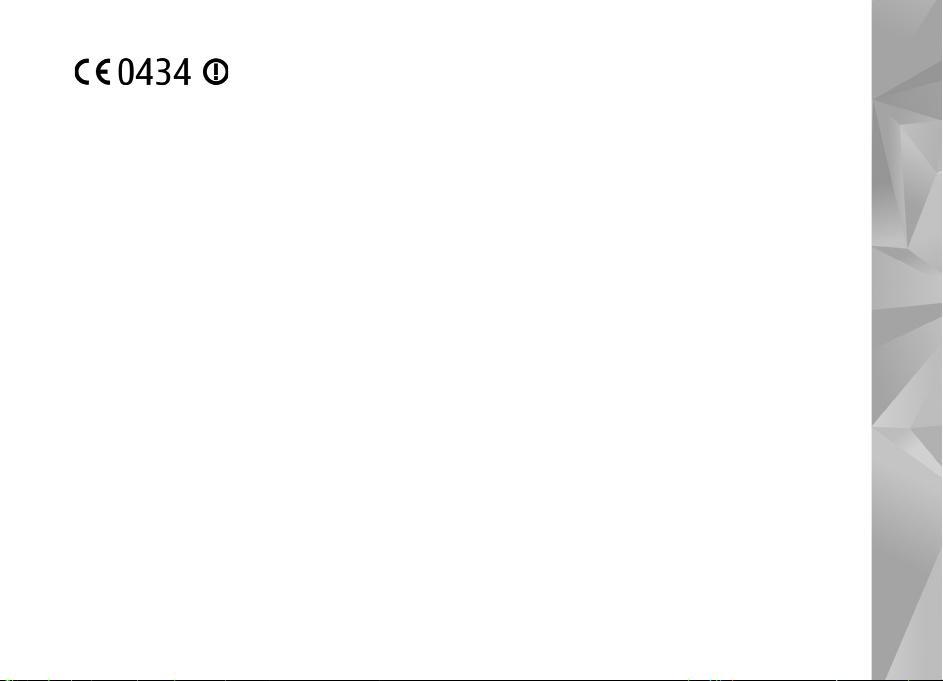
VAATIMUSTENMUKAISUUSVAKUUTUS
Nokia Oyj vakuuttaa täten, että
RX-34/RX-44-tyyppinen laite on direktiivin
1999/5/EY oleellisten vaatimusten ja sitä
koskevien direktiivin muiden ehtojen
mukainen.
Vaatimustenmukaisuusvakuutuksesta
on kopio WWW-osoitteessa
http://www.nokia.com/phones/
© 2008 Nokia. Kaikki oikeudet pidätetään.
Nokia, Nokia Connecting People, Nseries, N800 ja N810 ovat Nokia Oyj:n
tavaramerkkejä tai rekisteröityjä tavaramerkkejä. Nokia tune on Nokia Oyj:n
äänimerkki. Muut tässä asiakirjassa mainitut tuotteiden ja yritysten nimet
voivat olla omistajiensa tavaramerkkejä tai toiminimiä.
Tämän asiakirjan sisällön jäljentäminen, siirtäminen, jakeleminen ta i tallentaminen
kokonaan tai osittain missä tahansa muodossa on kielletty ilman Nokian
myöntämää kirjallista ennakkolupaa.
This product is licensed under the MPEG-4 Visual Patent Portfolio License (i) for
personal and noncommercial use in connection with information which has been
encoded in compliance with the MPEG-4 Visual Standard by a consumer engaged
in a personal and noncommercial activity and (ii) for use in connection with
MPEG-4 video provided by a licensed video provider. No license is granted or shall
be implied for any other use. Additional information, including that related to
promotional, internal, and commercial uses, may be obtained from MPEG LA, LLC.
See http://www.mpegla.com.
Tämä tuote on lisensoitu MPEG-4 Visual Patent Portfolio -lisenssin perusteella
(i) henkilökohtaiseen ja ei-kaupalliseen käyttöön niiden tietojen yhteydessä, jotka
yksityistä ja ei-kaupallista toimintaa harjoittava kuluttaja on koodannut MPEG-4
Visual -standardin mukaisesti, ja (ii) käytettäväksi lisensoidun videotoimittajan
toimittaman MPEG-4-videon yhteydessä. Käyttäjällä ei ole oikeutta mihinkään
muuhun käyttöön. Lisätietoja, mukaan lukien myynninedistämiskäyttöön sekä
sisäiseen ja kaupalliseen käyttöön liittyviä tietoja, antaa MPEG LA, LLC.
Katso http://www.mpegla.com.
Nokia kehittää tuotteitaan jatkuvasti ja pidättää siksi oikeuden tehdä muutoksia
ja parannuksia mihin tahansa tässä asiakirjassa mainittuun tuotteeseen ilman
ennakkoilmoitusta.
declaration_of_conformity/.
ELLEI PAKOTTAVASTA LAINSÄÄDÄNNÖSTÄ MUUTA JOHDU, NOKIA TAI SEN
LISENSSINANTAJAT EIVÄT VASTAA TIETOJEN TAI TULOJEN MENE TYKSESTÄ EIVÄTKÄ
MISTÄÄN ERITYISISTÄ, SATUNNAISISTA, EPÄSUORISTA TAI VÄLILLISISTÄ
VAHINGOISTA.
TÄMÄN ASIAKIRJAN SISÄLTÖ TARJOTAAN SELLAISENA KUIN SE ON. SEN
VIRHEETTÖMYYDESTÄ, LUOTETTAVUUDESTA, SISÄLLÖSTÄ TAI SOVELTUMISESTA
KAUPANKÄYNNIN KOHTEEKSI TAI JOHONKIN TIETTYYN TARKOITUKSEEN EI ANNETA
MITÄÄN NIMENOMAISTA TAI KONKLUDENTTISTA TAKUUTA, ELLEI SOVELTUVALLA
LAINSÄÄDÄNNÖLLÄ OLE TOISIN MÄÄRÄTTY. NOKIA VARAA ITSELLEEN OIKEUDEN
MUUTTAA TÄTÄ ASIAKIRJAA TAI POISTAA SEN JAKELUSTA MILLOIN TAHANSA
ILMAN ETUKÄTEISILMOITUSTA.
Tuotteiden sekä niiden sovellusten ja palvelujen saatavuus voi vaihdella alueittain.
Lisätietoja ja tietoja eri kieliversioiden saatavuudesta saat Nokia-jälleenmyyjältä.
Vientisäännöstely
Tämä laite saattaa sisältää hyödykkeitä, tekniikkaa tai ohjelmia, joihin sovelletaan
Yhdysvaltojen ja muiden maiden vientilakeja ja -määräyksiä. Käyttäjän tulee
noudattaa tällaisia lakeja ja määräyksiä.
2. painos / FI
Page 3

Sisältö
Turvallisuus.................................................6
Laitteesi ......................................................8
Kosketusnäyttö.......................................................................8
Tehtävärivi .......................................................................9
Sovelluksen otsikkoalue...............................................9
Tilanilmaisinalue............................................................9
Pienennys- ja sulkemispainikkeet...........................11
Sovellusalue...................................................................11
Työkalurivi......................................................................11
Aloitusnäkymä......................................................................11
Laitteen hallinta...................................................................12
Tekstinsyöttötavat...............................................................12
Sisäänrakennettu näppäimistö................................12
Näytön kokoinen kosketusnäppäimistö.................13
Virtuaalinäppäimistö ..................................................13
Käsialantunnistus ........................................................14
Tekstinsyöttöasetukset...............................................15
Äänenvoimakkuuden säätäminen...................................15
Laitteen suojaus...................................................................15
Suojakoodin vaihtaminen..........................................15
Kosketusnäytön ja näppäinten lukitseminen.......16
Muistinhallinta ....................................................................16
Muistikortit ...................................................................17
Tietojen varmuuskopioiminen
ja palauttaminen.........................................................18
Ohjelmistopäivitykset.........................................................19
Ohjetoiminto ........................................................................19
Tietojen hakeminen ............................................................20
Internet-yhteydet....................................21
Yhteysasetukset...................................................................21
WLAN-yhteys .......................................................................21
Matkapuhelinyhteys...........................................................23
Langaton Bluetooth-tekniikka.................................23
Puhelimen valitseminen ............................................24
Yhteyden muodostaminen manuaalisesti ............24
Langattomien yhteyksien ottaminen pois
käytöstä .................................................................................26
Web-selain ...............................................27
Web-sivujen avaaminen ja selailu.................................27
Kirjanmerkkien hallinta .....................................................28
Page 4

Internetin käyttäminen .......................... 29
Tilit...........................................................................................29
Olotila .....................................................................................30
Yhteystiedot..........................................................................31
Chat-viestit...........................................................................31
Internet-puhelu....................................................................32
Sähköposti.............................................................................33
Sähköpostitilin luominen...........................................33
Sähköpostiviestien hakeminen ja lukeminen.......35
Sähköpostiviestien luominen ja lähettäminen....35
Sähköpostiasetusten määrittäminen .....................36
Päivityssivu....................................................................36
Luontisivu.......................................................................36
Sähköpostitilin muokkaaminen ...............................36
Tilisivu.............................................................................36
Käyttäjätiedot-sivu .....................................................37
Saapuvat-sivu...............................................................37
Lähtevät-sivu................................................................37
Saapuneet-kansio........................................................37
Lähtevät-kansio............................................................38
Lähetetyt-kansio..........................................................38
Luonnokset-kansio ......................................................38
Mediasovellukset .................................... 39
Mediasoitin ...........................................................................39
Median lähteet.............................................................39
Internet-radio...............................................................39
Tiedostomuodot ........................................................... 40
UPnP-mediapalvelimet ..............................................41
Uutistenlukuohjelma..........................................................41
Kuvat.......................................................................................42
Paikannus .................................................43
GPS-vastaanotin..................................................................43
GPS-yhteyden muodostamista koskevia vihjeitä ....... 44
Karttasovellus.......................................................................44
Karttojen selaaminen.................................................44
Karttojen valitseminen ja hakeminen....................45
Paikkojen etsiminen....................................................45
Suosikit...........................................................................46
Mielenkiintoiset paikat..............................................46
Lisäpalvelut ...................................................................46
Asetukset..................................................48
Sovellusten hallinta............................................................48
Yhteydenhallinta .................................................................48
Ohjauspaneeli.......................................................................48
Alkuperäisten asetusten palauttaminen...............49
Laitteen tietojen poistaminen..................................49
Yhteysasetusten asentaminen.................................49
Page 5

Apuohjelmat............................................ 50
Laskin......................................................................................50
Kello.........................................................................................50
Tiedostonhallinta.................................................................50
Muistiinpanot.......................................................................50
PDF-lukuohjelma .................................................................50
Luonnos..................................................................................50
Tietokoneeseen liittäminen.................... 51
Akku- ja laturitiedot...............................52
Ohjeet Nokian akun aitouden tunnistamista
varten .....................................................................................53
Ylläpito- ja huolto-ohjeita .....................55
Turvallisuutta koskevia lisätietoja .........57
Open source software notice..................58
Page 6

Turvallisuus
Lue nämä perusohjeet. Ohjeiden noudattamatta
jättäminen saattaa olla vaarallista tai lainvastaista.
Saat lisätietoja lukemalla koko oppaan.
KYTKE VIRTA LAITTEESEEN TURVALLISESTI
Älä kytke laitteeseen virtaa silloin, kun
langattoman laitteen käyttö on kielletty tai
se voi aiheuttaa häiriöitä tai vaaratilanteen.
LIIKENNETURVALLISUUS Noudata kaikkia
paikallisia lakeja. Älä koskaan käytä käsiäsi
muuhun kuin ajoneuvon hallintaan sitä
ajaessasi. Aseta ajaessasi ajoturvallisuus
etusijalle.
HÄIRIÖT Kaikki langattomat laitteet ovat
alttiita häiriöille, jotka voivat vaikuttaa
laitteiden toimintaan.
SULJE LAITE RAJOITETUILLA ALUEILLA
Noudata kaikkia rajoituksia. Sulje laite
ilma-aluksissa sekä lääketieteellisten
laitteiden, polttoaineiden, kemikaalien
ja räjäytystyömaiden lähellä.
VALTUUTETTU HUOLTO Vain valtuutettu
huoltoliike saa korjata tuotteen.
LISÄLAITTEET JA AKUT Käytä vain
hyväksyttyjä lisälaitteita ja akkuja. Älä yhdistä
yhteensopimattomia tuotteita toisiinsa.
VEDENKESTÄVYYS Laitteesi ei ole
vedenkestävä. Pidä se kuivana.
VARMUUSKOPIOT Muista tehdä
varmuuskopiot kaikista laitteeseesi
tallennetuista tärkeistä tiedoista tai
säilytä ne paperilla.
YHDISTÄMINEN MUIHIN LAITTEISIIN
Kun yhdistät tämän laitteen johonkin
toiseen laitteeseen, lue tarkat turvaohjeet
laitteen käyttöohjeesta. Älä yhdistä
yhteen-sopimattomia tuotteita toisiinsa.
Verkkopalvelut
Palveluntarjoaja antaa tarvittaessa lisätietoja
verkkopalvelujen käytöstä ja niihin liittyvistä
maksuista. Joissakin verkoissa voi olla rajoituksia,
jotka vaikuttavat verkkopalvelujen käyttöön.
6
Page 7
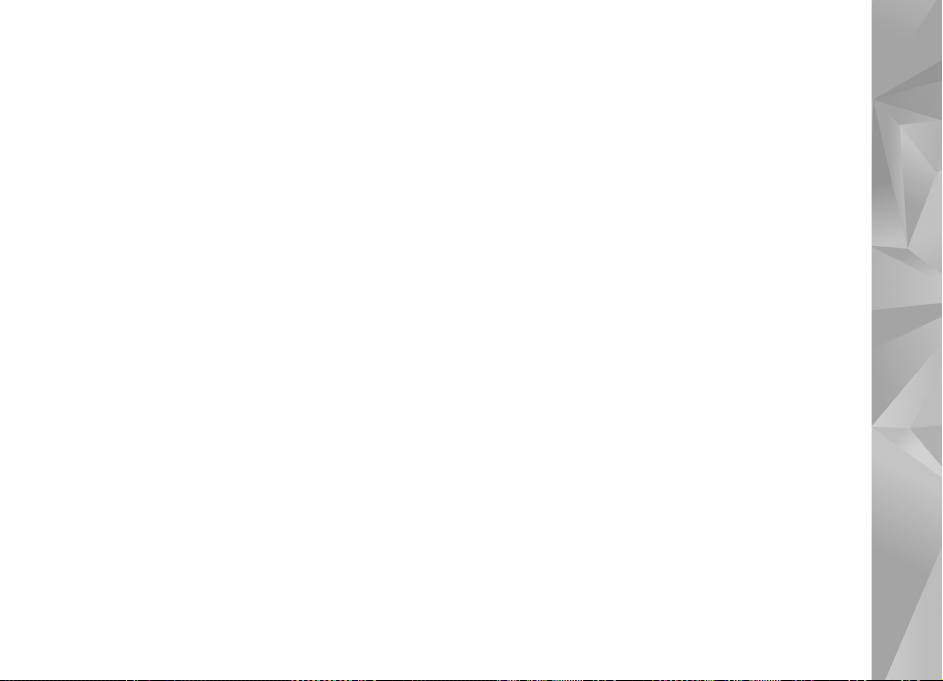
Palveluntarjoajasi on voinut pyytää, että jotkin laitteesi
toiminnot poistetaan käytöstä tai että niitä ei aktivoida.
Laitteeseesi on myös voitu määrittää erityisasetuksia.
Muisti
Seuraavat laitteen toiminnot voivat käyttää jaettua
muistia: kirjanmerkit, kuvat, ääni- ja videotiedostot,
muistiinpanot, luonnokset ja muut tiedostot, yhteystiedot,
sähköpostiviestit ja sovellukset. Näitä toimintoja
käytettäessä muistia voi olla vähemmän muita jaettua
muistia käyttäviä toimintoja varten. Laitteen näyttöön
voi tulla täydestä muistista kertova ilmoitus, kun yrität
käyttää jaettua muistia käyttävää toimintoa. Poista tällöin
osa jaettua muistia käyttäviin toimintoihin tallennetuista
tiedoista, ennen kuin jatkat.
Lisätietoja on kohdassa ”Muistinhallinta”, s. 16.
7
Page 8

Laitteesi
Nokia Internet Tablet -laitteella on helppo muodostaa
yhteys Internetiin langattoman lähiverkon (WLAN/Wi-Fi)
tai Bluetooth-yhteyden sekä yhteensopivan matkapuhelimen avulla. Laitteen suuren näytön ja näppärän
koon ansiosta voit nauttia Web- ja Internet-viestinnästä
silloinkin, kun et ole tietokoneen ääressä.
WLAN-/Wi-Fi-tukiaseman on oltava yhteensopiva
IEEE 802.11b- tai IEEE 802.11g -standardin kanssa.
Lue tämä käyttöohje huolellisesti ennen laitteen
käyttämistä. Lue myös laitteen mukana toimitettu
aloitusopas ja yhteensopivan puhelimen käyttöohje,
jossa on tärkeitä turvallisuus- ja huoltotietoja.
Joidenkin sovellusten, määritysten ja asetusten
käytettävyys saattaa vaihdella ohjelmistoversion,
maan tai myyntialueen mukaan.
Kosketusnäyttö
Kosketusnäytön osat ovat tehtävärivi (1), sovelluksen
otsikkoalue (2), tilanilmaisinalue (3), pienennys- ja
sulkemispainikkeet (4), sovellusalue (5), työkalurivi (6)
ja sovelluksenvaihtoalue (7).
Laitteesi
8
Page 9
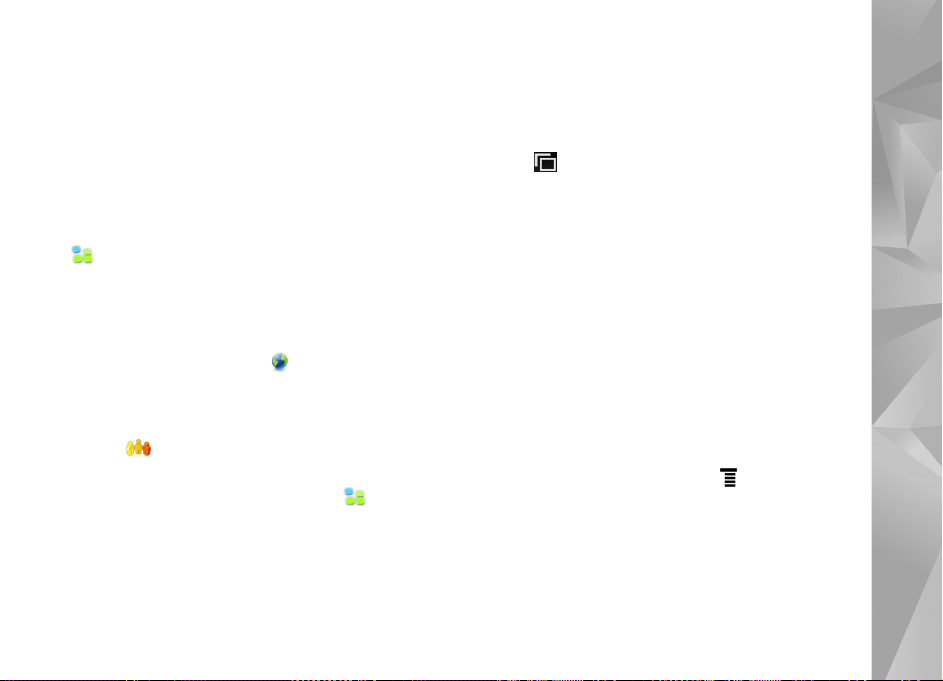
Tehtävärivi
Tehtävärivillä (1) on kuvakkeita, joita koskettamalla
voit avata uusia sovelluksia ja siirtyä avoinna olevien
sovellusten välillä.
Kun haluat valita vaihtoehdon valikosta, kosketa sitä.
Kun haluat sulkea valikon, kosketa näytön muuta aluetta.
Tehtävärivillä on oletusarvoisesti seuraavat kuvakkeet.
Voit muuttaa näkyvissä olevia kuvakkeita koskettamalla
-kuvaketta ja valitsemalla Asetukset > Ohjauspaneeli.
Valitse Ohjauspaneeli-kohdassa Paneelit. Lisätietoja
saat laitteen ohjetoiminnosta.
Ensimmäinen kuvake: Selain – Voit siirtyä käyttämään
erilaisia Internet-toimintoja, kuten selainikkunaa ja
kirjanmerkkejä, koskettamalla -kuvaketta.
Toinen kuvake: Osoitekirja – Jos haluat tarkastella
osoitekirjaa, käyttää sähköpostia, soittaa
Internet-puheluita ja lähettää chat-viestejä,
kosketa -kuvaketta.
Kolmas kuvake: Sovellusvalikko – Voit siirtyä
asennettuihin sovelluksiin koskettamalla -kuvaketta.
Jos haluat muuttaa valikon rakennetta,
valitse Asetukset > Ohjauspaneeli. Valitse
Ohjauspaneeli-kohdassa Paneelit.
Sovelluksenvaihtoalue – Sovelluksenvaihtoalueella (7)
on parhaillaan avoinna olevien sovellusten kuvakkeita.
Kolmen viimeksi käynnistetyn sovelluksen kuvakkeet
näkyvät sovelluksenvaihtoalueella. Jos sovelluksesta
on avoinna useita ikkunoita (esimerkiksi useita selaimen
ikkunoita), ryhmällä on vain yksi sovelluskuvake.
Jos haluat nähdä kaikki avoinna olevat sovellukset,
kosketa -kuvaketta.
Voit siirtyä sovellukseen koskettamalla sen kuvaketta
sovelluksenvaihtoalueella. Jos painat kuvaketta
ohjauskynällä, näkyviin tulee työkaluvihje.
Kun saat uusia sähköposti- tai chat-viestejä,
varmennuspyyntöjä ja vastauksia niihin tai
ryhmäkeskustelukutsuja, sovelluksenvaihtoalueen
kuvake ilmaisee tapahtuman vilkkumalla.
Sovellusten jättäminen päälle taustalle lisää
virran tarvetta ja lyhentää akun käyttöikää.
Sovelluksen otsikkoalue
Sovelluksen otsikkoalueella (2) näkyy käytössä olevan
sovelluksen ja avoinna olevan tiedoston nimi. Voit
avata sovellusvalikon koskettamalla -kuvaketta
tai painamalla valikkonäppäintä.
Tilanilmaisinalue
Voit saada lisätietoja tai toteuttaa tiettyyn toimintoon
liittyviä tehtäviä koskettamalla tilanilmaisinalueella
olevia kuvakkeita.
Laitteesi
9
Page 10
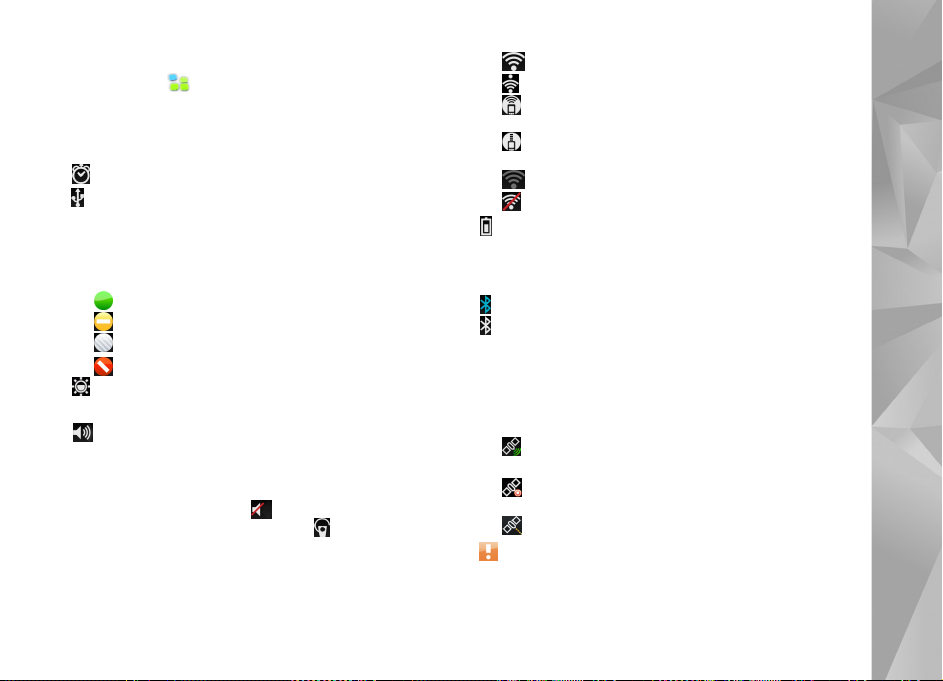
Voit vaihtaa tilanilmaisinalueella näkyviä kuvakkeita
koskettamalla -kuvaketta ja valitsemalla Asetukset >
Ohjauspaneeli. Valitse Ohjauspaneeli-sovelluksessa
Paneelit > Tilarivi.
Tilanilmaisinalueella (3) voivat näkyä seuraavat kuvakkeet:
– Olet asettanut hälytyksen.
– Laite on liitetty toiseen laitteeseen USB-kaapelilla.
Olotila-kuvake – olotilasi. Jos haluat muuttaa
olotila-asetuksia, kosketa kuvaketta. Se on näkyvissä
vain, kun Internet-puhelu- ja chat-viestipalveluja
varten on luotu käyttäjätili. Kuvakkeet ovat seuraavat:
• – online-tilassa
• – poissa
• – tila ei näy muille
• – offline-tilassa.
– Näytön kirkkauden taso. Jos haluat säätää
näyttöasetuksia, kosketa kuvaketta.
– Äänenvoimakkuuden taso. Ääni on sitä
voimakkaampi, mitä enemmän kuvakkeessa on
palkkeja. Jos haluat säätää äänenvoimakkuutta ja
muita ääniasetuksia, kosketa kuvaketta. Kun äänet on
mykistetty, näytössä näkyy . Kun laitteeseen on liitetty
ulkoinen Bluetooth-kuuloke, kuvake on näkyvissä.
Internet-yhteyskuvake näyttää Internet-yhteyden tilan
ja tyypin. Jos haluat avata tai sulkea Internet-yhteyden
ja muuttaa yhteysasetuksia, kosketa kuvaketta. Kuvakkeet
ovat seuraavat:
• – WLAN-yhteys käytössä
• – ad-hoc-WLAN-yhteys käytössä
• – pakettidatayhteys ulkoisen laitteen kautta
käytössä (esimerkiksi GPRS)
• – datapuheluyhteys ulkoisen laitteen kautta
käytössä (esimerkiksi GSM-datapuhelu)
• – Internet-yhteyttä ei ole käytettävissä
• – laite on offline-tilassa, ja yhteydet on estetty.
– Akun varauksen taso. Varaus on sitä suurempi,
mitä enemmän kuvakkeessa on palkkeja. Saat näkyviin
akun arvioidun jäljellä olevan käyttöajan koskettamalla
kuvaketta.
– Bluetooth-yhteys ulkoiseen laitteeseen on käytössä.
merkitsee, että Bluetooth-toiminto on käytössä,
mutta yhteyttä ei ole tällä hetkellä ole.
GPS-kuvake – GPS-sijaintitiedot käytössä. Jos haluat
määrittää GPS-paikannusasetukset, kosketa kuvaketta.
GPS-kuvake näkyy vain, kun sisäinen GPS-vastaanotin
on käytössä. Kuvakkeet ovat seuraavat:
• – Laite on löytänyt satelliittisignaalit ja laskenut
nykyisen sijainnin.
• – Laite ei ole löytänyt satelliittisignaaleja eikä
ole voinut laskea nykyistä sijaintia.
• – Laite etsii satelliittisignaaleja.
– Uusia sovelluspäivityksiä tai lisäohjelmia on
saatavilla laitteeseen.
Laitteesi
10
Page 11
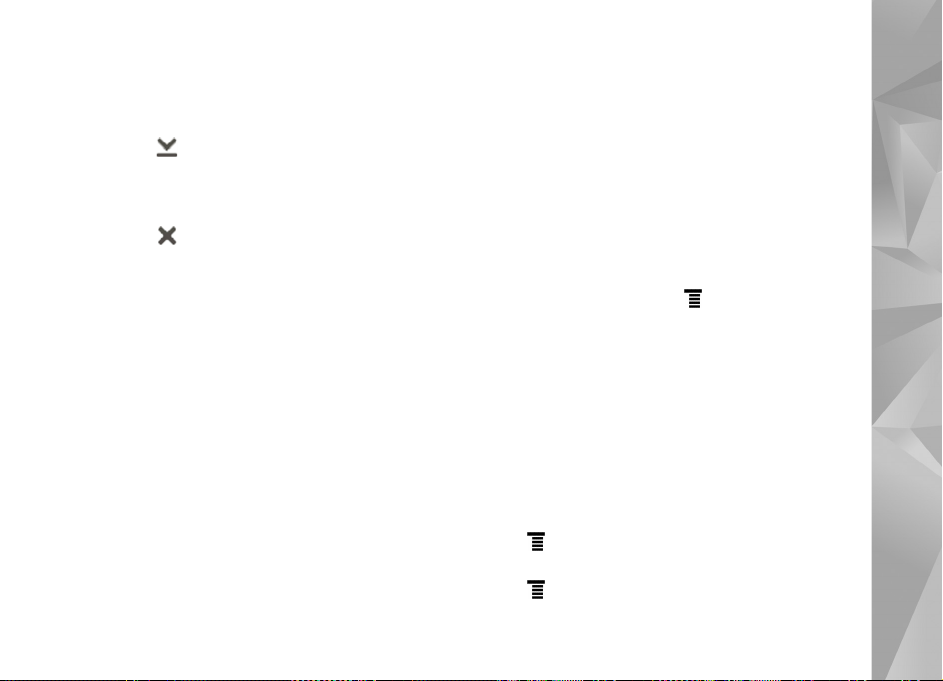
Pienennys- ja sulkemispainikkeet
Jokaisessa sovelluksessa on pienennys- ja
sulkemispainike (4).
Jos kosketat -kuvaketta, nykyinen sovellus menee
piiloon ja sen alla oleva sovellus tulee näkyviin. Kun
haluat palauttaa pienennetyn sovelluksen ylimmäksi,
kosketa sen kuvaketta sovelluksenvaihtoalueella.
Jos kosketat -kuvaketta, nykyinen sovellus tai
sovellusikkuna sulkeutuu. Voit sulkea haluamasi
sovelluksen myös valitsemalla sovellusvalikossa
Sulje tai painamalla ESC-näppäintä sekunnin
ajan tai koskettamalla sulkemispainiketta
sovelluksenvaihtoalueella.
Sovellusalue
Kun avaat sovelluksen tehtäväriviltä, sovellus näkyy
sovellusalueella (5). Jos sovelluksia ei ole avoinna,
laitteen aloitusnäkymä tulee näyttöön.
Työkalurivi
Työkalurivillä (6) näkyvät parhaillaan käytettävän
sovelluksen komentopainikkeet.
Aloitusnäkymä
Kun kytket laitteeseen virran, aloitusnäkymä
tulee näkyviin. Aloitusnäkymästä pääset nopeasti ja
helposti käyttämään sellaisia sovelluksia, kuten kelloa,
Internet-radiota, Internet-etsintää, RSS-syötelukijaa,
pikayhteystietoja, Web-pikavalintaa, opetusohjelmaa
ja erikoistarjoussovelmia.
Lisätietoja käytettävissä olevista sovelmista saat laitteen
ohjetoiminnosta.
Voit näyttää käytettävissä olevat sovelmat
aloitusnäkymässä valitsemalla > Valitse sovelma...
ja haluamasi sovelmat luettelosta.
Voit muuttaa sovelmien järjestystä aloitusnäkymässä
vetämällä ne ohjauskynällä haluamiisi paikkoihin. Voit
myös muuttaa joidenkin sovelmien kokoa vetämällä
sovelman kahvasta.
Voit avata sovelman tilannekohtaisen ohjeen pitämällä
ohjauskynää painettuna sovelman päällä. Voit määrittää
sovelman asetukset tai sulkea sovelman tilannekohtaisilla
valikkokomennoilla sovelman mukaan.
Kun haluat asettaa taustakuvan aloitusnäkymään,
valitse > Aseta taustakuva....
Kun haluat mukauttaa laitteen ilmettä ja tyyliä,
valitse > Aseta teema....
Laitteesi
11
Page 12

Kun haluat kalibroida kosketusnäytön, valitse >
Kalibroi näyttö ja noudata näytön ohjeita.
Laitteen hallinta
Voit käyttää laitetta usealla tavalla: napauttamalla
näyttöä ohjauskynällä tai sormella tai painamalla
laitteen selausnäppäintä ja muita näppäimiä.
Lisätietoja kosketusnäytöstä ja näppäinten
käyttämisestä on ohjeessa, joka on nimetty tuotteen
mukaan, esimerkiksi Nokia N800 Internet Tablet.
Tekstinsyöttötavat
Voit kirjoittaa kirjaimia, numeroita ja erikoismerkkejä
usealla eri tavalla. Voit kirjoittaa virtuaalinäppäimistöllä
koskettamalla merkkejä ohjauskynällä tai sormilla.
Käsialantunnistus-toiminnon avulla voit kirjoittaa
merkkejä ohjauskynällä suoraan näyttöön.
Voit myös muodostaa pariliitoksen ulkoisen näppäimistön
kanssa Bluetooth-yhteyttä käyttämällä tai käyttää
joissakin Nokia Internet Tablet -tuotteissa olevaa
sisäänrakennettua näppäimistöä.
Jos haluat kirjoittaa tekstiä virtuaalinäppäimistöllä,
koko näytön kosketusnäppäimistöllä tai
käsialantunnistustoiminnolla, nämä
toiminnot on otettava käyttöön.
Tekstin kirjoitusasetusten määrittämistapa voi vaihdella
tuotteen mallin mukaan:
Nokia N800 Internet Tablet – Kosketa -kuvaketta
ja valitse Asetukset > Ohjauspaneeli. Valitse
Ohjauspaneeli-sovelluksessa Tekstinsyöttöasetukset >
Yleistä.
Nokia N810 Internet Tablet – Kosketa -kuvaketta
ja valitse Asetukset > Ohjauspaneeli. Valitse
Ohjauspaneeli-sovelluksessa Tekstinsyöttöasetukset >
Näyttö.
Napauta jotakin tekstikenttää, kun olet ottanut tekstin
kirjoitustoiminnot käyttöön. Tekstinsyöttöalue tulee
näyttöön ja siinä näkyy toinen näppäimistöistä tai
käsialantunnistusalue sen mukaan, mitä
tekstinsyöttötapaa on viimeksi käytetty.
Laite voi täydentää sanoja valitun kielen ja sisäisen
sanakirjan perusteella. Laite myös oppii uusia sanoja
kirjoittamastasi tekstistä.
Sisäänrakennettu näppäimistö
Joissakin Nokia Internet Tablet -tuotteissa voi olla
sisäänrakennettu näppäimistö. Kun sisäänrakennettu
näppäimistö on käytössä, näyttöä käyttävien
kirjoitustoimintojen käyttäminen on estetty.
Voit kirjoittaa tekstiä painamalla näppäimistön näppäimiä.
Jos haluat kirjoittaa isoja kirjaimia, paina vaihtonäppäintä
kahdesti.
Laitteesi
12
Page 13
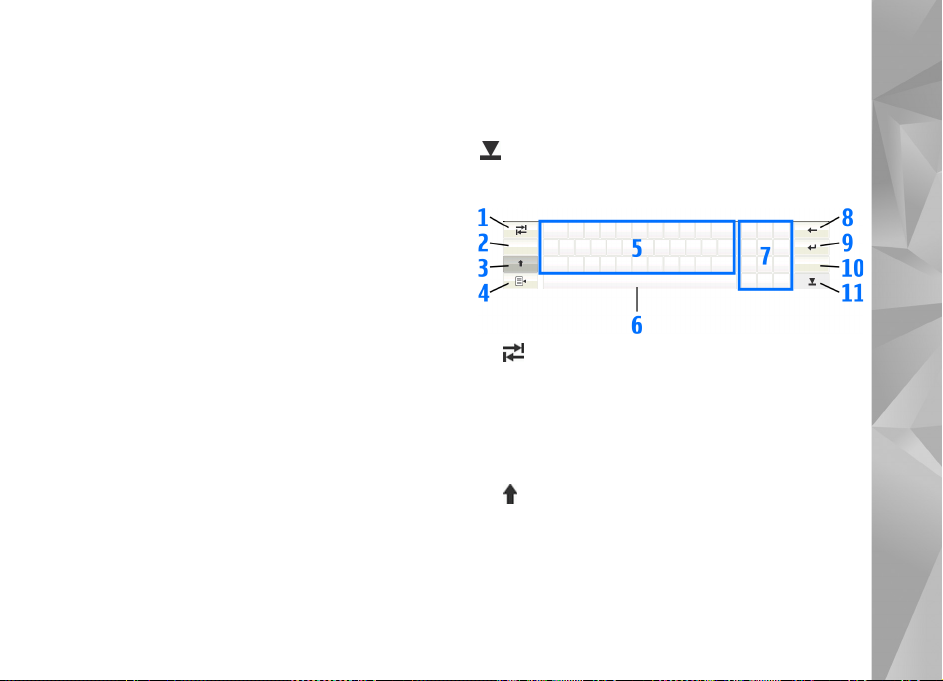
Kun haluat kirjoittaa numeroita, lisämerkkejä ja tavallisia
symboleja, paina [Fn]-näppäintä ja haluamasi merkin
näppäintä. Voit lukita [Fn]-näppäimen painamalla
sitä kahdesti.
Jos haluat kirjoittaa aksenttimerkillä varustettuja
kirjaimia, pidä [Chr]-näppäintä painettuna ja paina
haluamasi kirjaimen näppäintä, kunnes oikea
aksenttimerkillä varustettu kirjain tulee näkyviin.
Saat näkyviin kaikki käytössä olevat erikoismerkit
painamalla lyhyesti [Chr]-näppäintä.
Sisäänrakennetun näppäimistön avulla voit käyttää
yleisiä pikanäppäimiä sekä sovelluskohtaisten tehtävien
pikanäppäimiä. Jos esimerkiksi haluat kopioida valitsemasi
sisällön, paina [Ctrl]+[C], ja jos haluat sulkea avoinna
olevan sovelluksen, paina [Ctrl]+[Q]. Tietoja muista
pikanäppäimistä on laitteen tekstin kirjoittamista ja
sisäänrakennettua näppäimistöä koskevassa ohjeessa.
Näytön kokoinen kosketusnäppäimistö
Kun haluat aloittaa tekstin syöttämisen
virtuaalinäppäimistössä sormin, kosketa
tekstinsyöttöaluetta sormella. Kosketusnäppäimistö
avautuu koko näytön kokoisena.
Käytä kosketusnäppäimistöä vain puhtain sormin ja
puhdista kosketusnäyttö pyyhkimällä näyttö varovasti
kuivalla, pehmeällä liinalla.
Kosketusnäppäimistön painikkeet ja toiminnot ovat
samanlaiset kuin muissakin tekstinsyöttötavoissa,
mutta kaikki erityismerkit eivät ole käytettävissä.
Kun haluat sulkea kosketusnäppäimistön, kosketa
-kuvaketta näppäimistön oikeassa yläkulmassa.
Virtuaalinäppäimistö
1 – Lisää sarkainvälin tai siirtää kohdistimen
seuraavaan käytettävissä olevaan
tekstinsyöttökenttään.
2 [Kielenvalintanäppäin] – Vaihtaa kahden kielen
välillä näppäimistö- ja käsialantunnistustilassa.
Jos määritettynä on vain yksi kieli, näppäimen
koskettaminen avaa tekstinsyöttöasetukset.
3 – Kosketa tätä, jos haluat kirjoittaa ison kirjaimen
virtuaalinäppäimistötilassa, kun käytössä on pienet
kirjaimet. Jos haluat ottaa isot kirjaimet käyttöön,
pidä sormeasi näppäimellä. Kun painat tätä näppäintä
käsialantunnistustilassa, viimeksi kirjoittamasi pieni
kirjain vaihtuu isoksi kirjaimeksi ja päinvastoin.
Laitteesi
13
Page 14
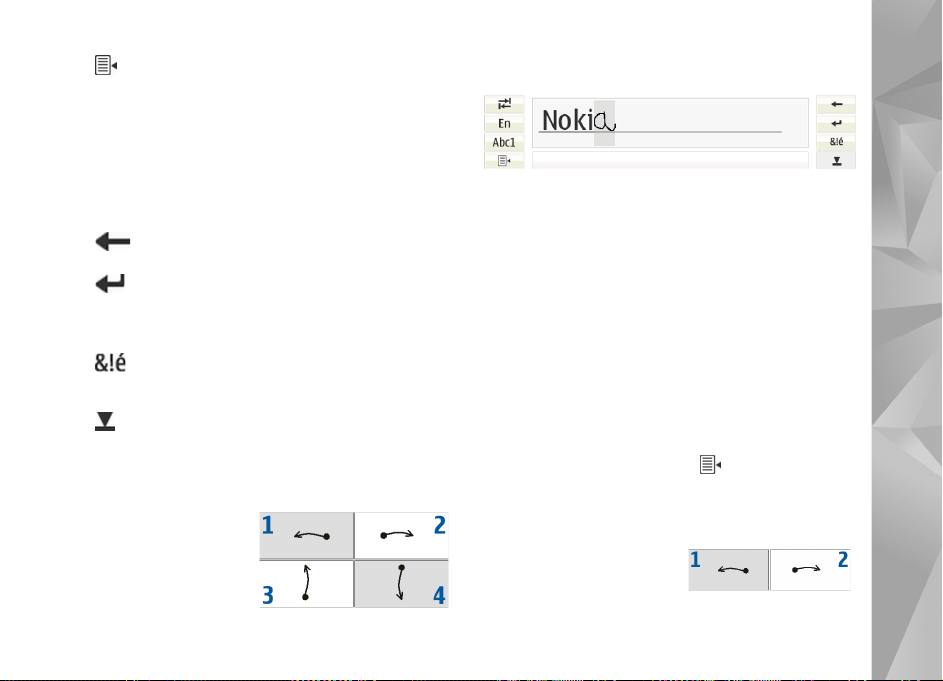
4 – Avaa tekstinsyöttövalikon, joka sisältää
sellaiset komennot, kuten Kopioi, Leikkaa
ja Liitä. Tekstinsyöttövalikosta pääset
myös tekstinsyöttöasetuksiin.
5 Virtuaalinäppäimistö.
6 Välilyöntinäppäin – Lisää välilyönnin. Tällä alueella
näkyy myös ehdotuksia sanan loppuosaksi.
7 Numeronäppäimistö – Kun painat vaihtonäppäintä,
tällä alueella näkyvät tavallisimmat erikoismerkit.
8 – Voit poistaa merkin osoittimen vasemmalta
puolelta.
9 – Siirtää kohdistimen seuraavalle riville tai
tekstinsyöttökenttään. Mahdollistaa tilannekohtaisia
lisätoimintoja (toimii esimerkiksi Web-selaimen
Web-osoitekentässä siirtymispainikkeena).
10 – Avaa erityismerkkinäkymän, jossa voit valita
yleisesti käytettäviä erityismerkkejä, symboleja
ja kielikohtaisia merkkejä.
11 – Sulkee virtuaalinäppäimistön
ja käsialantunnistuksen syöttöalueen.
Voit käyttää vapaasti piirrettyjä kuvioita
virtuaalinäppäimistön yläreunassa seuraavasti:
1 askelpalautin
2 välilyönti
3 vaihtaminen pienistä
kirjaimista isoihin ja
päinvastoin
4 rivinvaihto.
Käsialantunnistus
Laitteesi
Voit kirjoittaa tekstiä käyttämällä ohjauskynää
kynänä. Kirjoita tekstinsyöttöalueelle helposti luettavia,
pystysuoria merkkejä ja erota merkit toisistaan pienillä
väleillä vaakasuunnassa. Älä käytä kursivointia.
Kun haluat kirjoittaa tavallisia merkkejä ja numeroita
(oletustila), kirjoita sanat normaaliin tapaan. Kun
haluat kirjoittaa erityismerkkejä, kosketa [Abc1]-kohtaa
syöttöalueen vasemmanpuoleisessa ruudussa ja kirjoita
merkit normaaliin tapaan.
Kun haluat lisätä uusia merkkejä sanojen sisään ja niiden
perään, piirrä ne haluamiisi kohtiin.
Voit opettaa laitteelle oman kirjoitustyylisi koskettamalla
virtuaalinäppäimistön painiketta ja valitsemalla
Työkalut > Opeta.
Voit käyttää seuraavia vapaasti piirrettyjä kuvioita
käsialantunnistusalueella:
1 askelpalautin
2 välilyönti.
14
Page 15
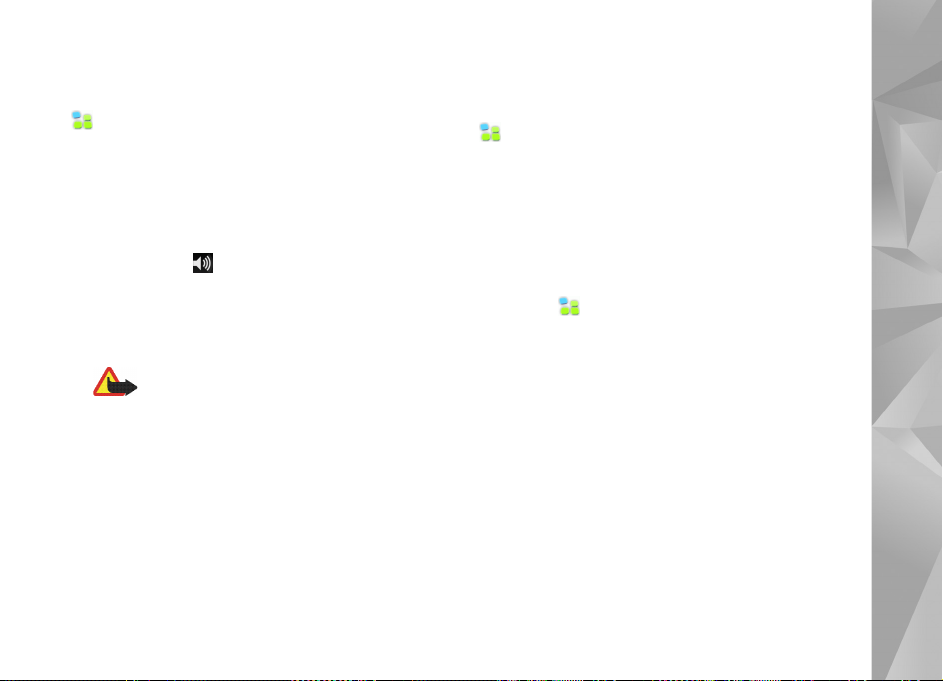
Tekstinsyöttöasetukset
Kun haluat määrittää tekstinsyöttöasetukset, kosketa
-kuvaketta ja valitse Asetukset > Ohjauspaneeli.
Valitse Ohjauspaneeli-kohdassa Tekstinsyöttöasetukset.
Lisätietoja saat laitteen ohjetoiminnosta.
Äänenvoimakkuuden säätäminen
Voit säätää laitteen äänenvoimakkuutta koskettamalla
tilailmaisinalueen -kuvaketta. Voit asettaa
äänenvoimakkuuden vetämällä äänenvoimakkuuden
liukusäädintä ohjauskynällä tai koskettamalla [+]- tai
[-]-kuvaketta. Äänenvoimakkuuden säätö kumoaa
laitteen muut äänenvoimakkuuden asetukset.
Varoitus: Älä pidä laitetta korvallasi
kaiuttimen käytön aikana, koska
äänenvoimakkuus voi olla erittäin suuri.
Laitteen suojaus
Voit estää laitteen luvattoman käytön muuttamalla
suojakoodin ja asettamalla laitteen lukittumaan
automaattisesti tietyn aikakatkaisuajan jälkeen.
Voit lukita laitteen painamalla lyhyesti virtanäppäintä
ja valitsemalla Lukitse laite > OK. Jos et ole asettanut
suojakoodia, laite pyytää antamaan sen. Kun haluat avata
laitteen lukituksen, kirjoita suojakoodi ja valitse OK.
Kun haluat muokata laitteen suojausasetuksia, kosketa
-kuvaketta ja valitse Asetukset > Ohjauspaneeli.
Valitse Ohjauspaneeli-kohdassa Laitteen lukitus.
Kun haluat asettaa aikakatkaisuajan, valitse
Automaattinen lukitus ja valitse sitten haluamasi aika.
Suojakoodin vaihtaminen
Voit muuttaa suojakoodin seuraavalla tavalla:
1. Kosketa -kuvaketta ja valitse Asetukset >
Ohjauspaneeli.
2. Valitse Ohjauspaneeli-sovelluksessa Laitteen
lukitus > Muuta lukituskoodia.
3. Kirjoita nykyinen suojakoodi ja valitse OK. Oletuskoodi
on 12345.
4. Anna uusi koodi ja valitse OK.
5. Anna uusi koodi uudelleen ja valitse OK.
Jos valitset Peruuta jossain näistä valintaikkunoista,
laitteen suojakoodi ei muutu.
Pidä uusi koodi salassa ja säilytä sitä turvallisessa paikassa
erillään laitteesta.
Laitteesi
15
Page 16
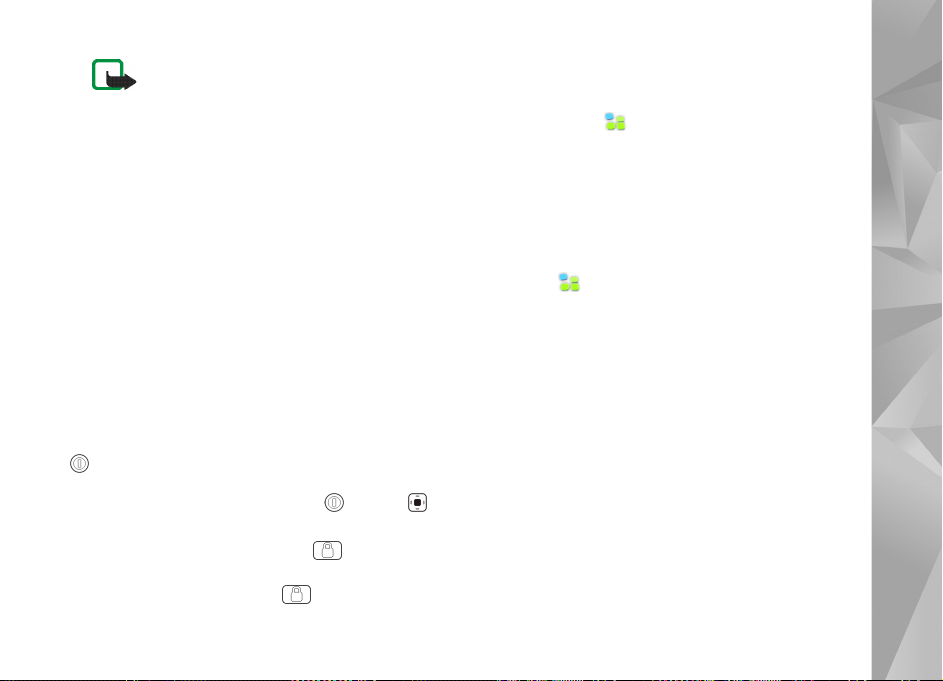
Huom! Jos laitteen suojakoodi katoaa,
laite on vietävä Nokian valtuutettuun
huoltoon. Laitteen lukituksen avaamista
varten ohjelmisto on ladattava uudelleen,
ja kaikki tallentamasi tiedot voivat kadota.
Kosketusnäytön ja näppäinten lukitseminen
Kosketusnäyttö ja näppäinlukko estävät laitteen
käyttämisen vahingossa virran ollessa kytkettynä.
Kun kosketusnäyttö ja näppäimet on lukittu,
laitteesta ei kuulu näppäinääniä eikä laite hyväksy
näppäinpainalluksia kosketusnäytön ja näppäimet
vapauttavia näppäinpainalluksia lukuun ottamatta.
Kosketusnäytön ja näppäinten lukitus- ja avaustoiminnot
voivat vaihdella tuotteen mallin mukaan:
Nokia N800 Internet Tablet – Kun haluat
lukita kosketusnäytön ja näppäimet, paina lyhyesti
-näppäintä ja valitse Lukitse kosketusnäyttö ja
näppäimet > OK. Kun haluat avata kosketusnäytön
ja näppäimien lukituksen, paina ensin ja sitten .
Nokia N810 Internet Tablet – Kun haluat lukita
kosketusnäytön ja näppäimet, paina -näppäintä
vasemmalle. Kun haluat avata kosketusnäytön
ja näppäinten lukituksen, paina -näppäintä
uudelleen vasemmalle.
Muistinhallinta
Kun haluat tarkastella tallennusmuistin tämänhetkistä
kulutusta, kosketa -kuvaketta ja valitse Asetukset >
Ohjauspaneeli. Kun Ohjauspaneeli on näkyvissä,
valitse Muisti > Muisti, jos haluat nähdä laitteen
tallennusmuistin ja muistikorttien tiedot. Jos haluat
tarkempia tietoja laitteen muistin käytöstä, valitse Tiedot.
Jos haluat käyttää muistikorttia virtuaalisena lisämuistina
sovelluksia suorittaessasi, toimi seuraavasti:
1. Kosketa -kuvaketta ja valitse
Asetukset > Ohjauspaneeli.
2. Valitse Ohjauspaneeli-kohdassa Muisti.
3. Valitse Muisti-kohdassa Virtuaalinen > Laajenna
virtuaalimuistia ja sitten haluamasi lisämuistin koko.
Laite käyttää virtuaalisena muistina sisäisen
muistikortin muistia.
Ulkoisen virtuaalisen muistin runsas käyttö voi vaikuttaa
muistikortin kestoikään.
Kun haluat vapauttaa muistia, poista tietoja
tiedostonhallinnassa tai muissa sovelluksissa. Kun
haluat etsiä ja poistaa tietynkokoisia tiedostoja,
käytä etsintäsovellusta.
Laitteesi
16
Page 17
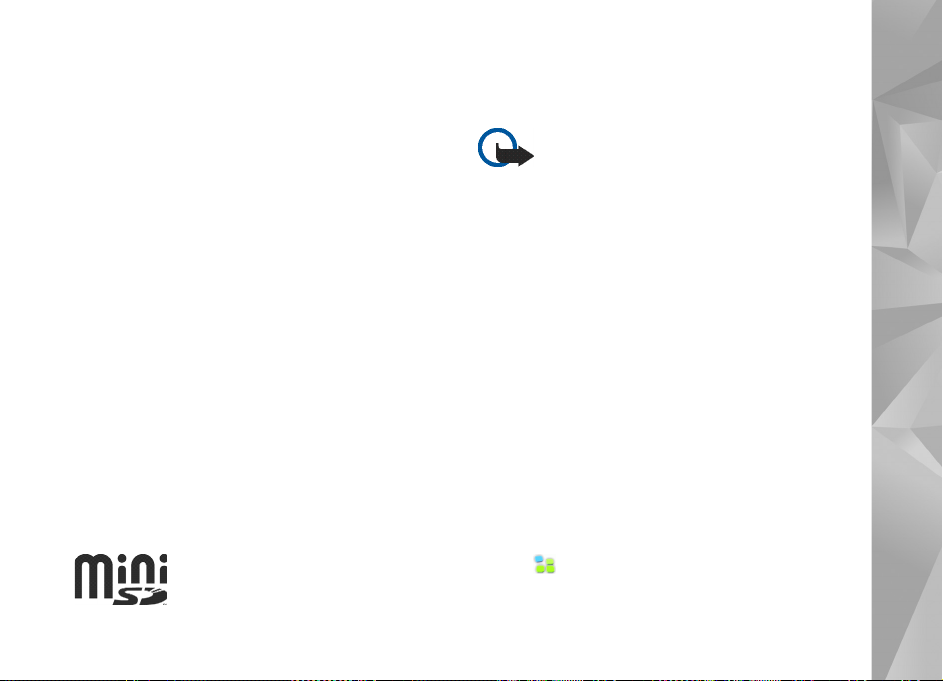
Muistikortit
Käytettävissä olevien muistikorttipaikkojen ja
yhteensopivien muistikorttien tyypit voivat
vaihdella tuotteen mallin mukaan:
Nokia N800 Internet Tablet – Laitteessa on kaksi
muistikorttipaikkaa. Takakuoren alla on sisäinen
korttipaikka. Toinen muistikorttipaikka on
muistikorttiluukun alla laitteen etukulmassa.
Laite tukee seuraavia muistikortteja:
• MultiMediaCard (MMC), (täysikokoinen)
• pienikokoinen MMC-kortti (sovittimen kanssa)
• SD-kortti (täysikokoinen)
• miniSD-kortti (sovittimen kanssa)
• microSD-kortti (sovittimen kanssa).
Nokia N810 Internet Tablet – Laitteessa on yksi ulkoinen
muistikorttipaikka pöytätelineen alla laitteen oikeassa
etukulmassa. Laitteessa on myös sisäinen muistikortti,
jota ei voi poistaa. Voit tarkastella sisäisen muistikortin
sisältöä valitsemalla Apuohjelmat > Tiedostonhallinta.
Laite tukee seuraavia muistikortteja:
• miniSD-kortti
• microSD-kortti (sovittimen kanssa).
Voit asettaa ja poistaa muistikortin laitteen virran
ollessa kytkettynä (hot-swap-toiminto), jos mikään
sovellus ei käytä muistikorttia.
Tärkeää: Älä poista muistikorttia minkään
korttia käyttävän toiminnon aikana. Kortin
poistaminen kesken toiminnon voi vahingoittaa
muistikorttia ja laitetta, ja kortille tallennetut
tiedot voivat vioittua.
Nokia Internet Tablet -laitteet eivät tue SD-korttien
kirjoitussuojaustoimintoa.
Käytä vain Nokian hyväksymiä, yhteensopivia
MMC (MultiMediaCard)-, RMMC (Reduced Size
MultiMediaCard)-, SD-, microSD- (sovittimen kanssa)
tai miniSD-kortteja tämän laitteen kanssa. Nokia
käyttää muistikorteissa hyväksyttyjä alan standardeja,
mutta jotkin muunmerkkiset kortit eivät ehkä
ole täysin yhteensopivia tämän laitteen kanssa.
Yhteensopimattoman kortin käyttäminen voi vahingoittaa
korttia ja laitetta ja vioittaa kortille tallennettuja tietoja.
Nokia Internet Tablet -laitteissa voi käyttää
vain yhteensopivia muistikortteja
(FAT 16/32 -tiedostojärjestelmä).
Kun haluat tarkastella ja hallita muistikortin sisältöä,
kosketa -kuvaketta, valitse Apuohjelmat >
Tiedostonhallinta ja sitten muistikortin kuvake
kansioluettelossa.
Laitteesi
17
Page 18
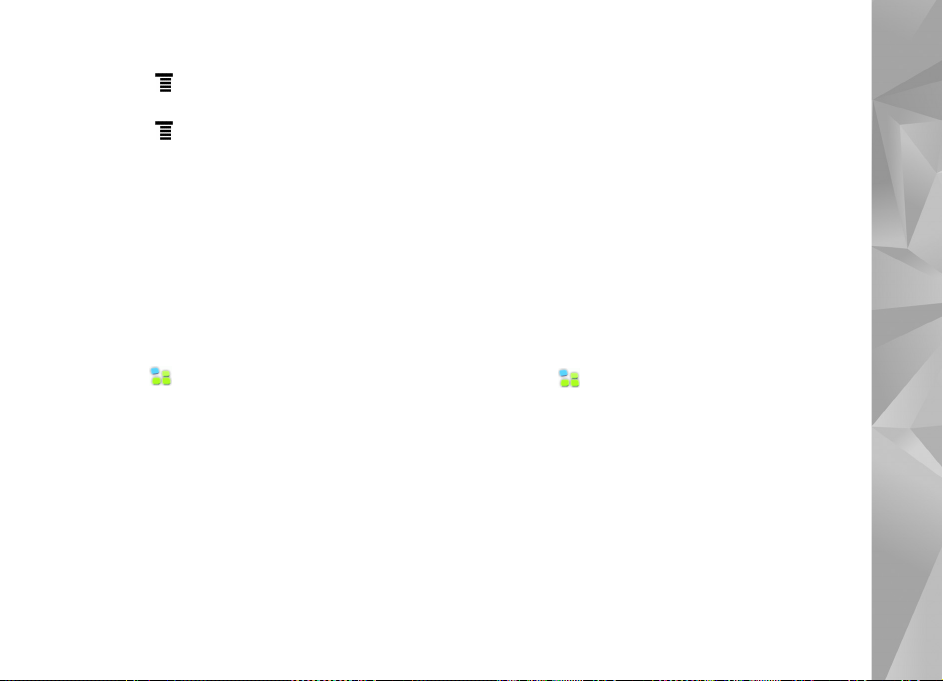
Voit muuttaa muistikortin nimeä tiedostonhallinnassa
valitsemalla > Tiedosto > Nimeä uudelleen.....
Voit alustaa muistikortin tiedostonhallinnassa
valitsemalla > Työkalut > Alusta muistikortti....
Kaikki tiedot poistuvat pysyvästi muistikortilta.
Tietojen varmuuskopioiminen
ja palauttaminen
Voit varmuuskopioida tiedot yhteensopivalle ulkoiselle
tai sisäiselle muistikortille ja palauttaa ne tarvittaessa.
Varmuuskopio näkyy kansiona muistikortilla. Voit myös
suojata varmuuskopiot salasanoilla.
Voit varmuuskopioida tietoja seuraavasti:
1. Kosketa -kuvaketta ja valitse Asetukset >
Varmuuskop./palautus > Uusi varmuuskopio.
2. Kohdassa Uusi varmuuskopio voit muuttaa
varmuuskopion nimen ja määrittää haluamasi
paikan varmuuskopiolle.
3. Valitse kohdassa Valitse varmuuskopioitavat tiedot
tietotyypit, jotka haluat varmuuskopioida.
Kun haluat suojata varmuuskopiotiedoston salasanalla,
valitse Suojaa salasanalla > OK, kirjoita käyttämäsi
salasana kaksi kertaa ja valitse OK.
Huomaa, että seuraavat tiedot eivät tallennu
varmuuskopioon:
• Nokia N810 Internet Tablet -laitteen sisäisen
muistikortin sisältö
• teeman asetukset, kun palautat aiemmilla
tuoteversioilla tehtyjä varmuuskopioita
• Bluetooth-yhteysasetukset
• selainasetukset
• asennetut sovellukset.
Voit kuitenkin tehdä varmuuskopion laitteeseen
asentamiesi sovellusten luettelosta. Palautuksen
aikana laite yrittää hakea varsinaiset sovellustiedostot
Internetistä ja asentaa ne uudelleen.
Voit palauttaa varmuuskopioidut tiedot seuraavasti:
1. Kosketa -kuvaketta ja valitse Asetukset >
Varmuuskop./palautus. Valitse haluamasi
varmuuskopio ja sitten Palauta.
2. Valitse kohdassa Valitse palautettavat tiedot
tietotyypit, jotka haluat palauttaa.
Jos olet suojannut varmuuskopion salasanalla,
näyttöön tulee Edellyttää salasanaa. Kirjoita
salasana ja valitse OK.
Laitteesi
18
Page 19

Tärkeää: Varmista, että sähköpostisovellus
toimii oikein varmuuskopioimalla aina
asetukset ja sähköpostiviestit. Palauta
varmuuskopio, kun sovelluksessa ei ole
asetuksia tai sähköpostiasetuksia, esimerkiksi
heti laitteen ohjelmiston päivittämisen jälkeen.
Ohjelmistopäivitykset
Kun vilkkuu tilailmaisinalueella, se merkitsee, että
laitteeseen on saatavilla uusia ohjelmistopäivityksiä
tai lisäsovelluksia. Asenna tarjolla olevat
ohjelmistopäivitykset, koska ne voivat sisältää
tärkeitä korjauksia ja muita päivityksiä.
Jos haluat tarkastella ja asentaa käytettävissä olevat
ohjelmistopäivitykset, kosketa -kuvaketta ja valitse
Asentaa päivitykset Sovellusten hallintaan.... Valitse
asennettava pakkaus sovellustenhallinnassa ja valitse
sitten Päivitä. Voit asentaa pakkaukset valitsemalla
Päivitä kaikki.
Kun lisäsovelluksia on saatavilla, saat lisätietoja
napauttamalla -kuvaketta ja valitsemalla OS 2008
-käyttäjäsivulle johtavan linkin.
Voit päivittää laitteen ohjelmiston myös yhteensopivassa
tietokoneessa olevalla Nokia Internet Tablet Software
Update Wizard -ohjelmistolla. Sinulla on myös oltava
yhteensopiva USB-kaapeli, ja laitteen akun on oltava
täyteen ladattu.
Katso lisätietoja ohjelmiston päivittämisestä osoitteesta
www.nokia.com/support.
Vihje: Kun haluat tarkistaa laitteen
nykyisen ohjelmiston versionumeron,
kosketa -kuvaketta ja valitse
Asetukset > Ohjauspaneeli. Valitse
Ohjauspaneeli-kohdassa Tietoja tuotteesta.
Ohjetoiminto
Ohjetoiminto sisältää lisätietoja laitteen tärkeistä
toiminnoista, sovelluksista ja valintaikkunoista. Kun haluat
käyttää ohjetta tehtäväriviltä, kosketa -kuvaketta
ja valitse Omat valinnat > Ohje. Kun haluat käyttää
sovelluksen ohjetta, kosketa -kuvaketta ja valitse
ohjekomento valikosta (tavallisesti Työkalut-valikosta).
Voit selata ohjeaiheita koskettamalla seuraavia
kuvakkeita:
tai , kun haluat katsoa muita äskettäin tarkastelemiasi
ohjeaiheita, jos sellaisia on.
-kuvaketta, kun haluat nähdä luettelon äskettäin
katselemistasi ohjeaiheista.
-kuvaketta, kun haluat etsiä hakukenttään
kirjoittamaasi tekstiä.
Kun haluat käyttää valintaikkunaan liittyvää ohjetta
(tilannekohtainen ohje), kosketa [?]-painiketta
valintaikkunassa.
Laitteesi
19
Page 20

Tietojen hakeminen
Voit etsiä laitteessa olevia kohteita seuraavalla tavalla:
1. Kosketa -kuvaketta ja valitse Apuohjelmat > Etsi.
2. Kirjoita hakusana tai useita hakusanoja. Mitä
useampia hakusanoja käytät, sitä täsmällisempiä
hakutulokset ovat.
3. Valitse kaikki laitteessa olevat kohteet tai
rajoita tarvittaessa etsintä sähköpostiviesteihin,
yhteystietoihin, kirjanmerkkeihin tai jaettuun
mediaan. Kun haluat asettaa lisää hakuvaihtoehtoja,
valitse Asetukset.
4. Kun haluat aloittaa etsinnän, valitse OK. Tulokset
tulevat näkyviin Hakutulokset-näkymään.
Kun haluat keskeyttää etsinnän, kosketa -kuvaketta
sovelluksen työkalurivillä. Kun keskeytät etsinnän, et voi
jatkaa sitä, vaan sinun on aloitettava uusi etsintä.
Laitteen hakutoiminto käyttää Boolen logiikan
JA-operaattoria, mikä tarkoittaa sitä, että kaikkien
hakusanojen on täsmättävä. Mitä useampia hakusanoja
ja valintoja käytät, sitä täsmällisempiä hakutulokset ovat.
Jos saat liian vähän tuloksia, rajoita hakusanojen ja
vaihtoehtojen määrää. Isojen ja pienten kirjainten
välillä ei ole eroa hakutoiminnossa.
Laitteesi
20
Page 21

Internet-yhteydet
Laitteen avulla voit muodostaa Internet-yhteyden
joko langattoman lähiverkkoyhteyden (WLAN/Wi-Fi) tai
Bluetooth-tekniikkaa tukevan matkapuhelimen kautta.
Yhteysasetukset
Voit muokata ja muodostaa Internet-yhteyksiä ja säätää
yhteydenmuodostuksen logiikkaa koskettamalla näppäintä ja valitsemalla Asetukset > Ohjauspaneeli.
Valitse Ohjauspaneeli-kohdassa Yhteydet.
Määritä Yleistä-sivulla seuraavat asetukset:
Yhdistä automaattisesti – Valitse, mitä yhteyksiä
käytetään automaattisesti. Tämä asetus koskee vain
laitteeseen tallennettuja verkkoja ja yhteyksiä.
Hakuväli – Voit määrittää, kuinka usein yhteyksiä
etsitään taustalla.
Valitse Yht.katkaisuajat-sivulla aika, jonka jälkeen
Internet-yhteys katkeaa automaattisesti, jos yhteyttä
ei käytetä. Käytä Pakettidatan katkaisuaika -asetusta
pakettikytkentäisissä datayhteyksissä (esimerkiksi GPRS),
Datapuhelun katkaisuaika -asetusta piirikytkentäisissä
datapuheluissa (esimerkiksi GSM-datapuhelut) ja WLAN-
yhteyden katkaisuaika -asetusta langattoman lähiverkon
(WLAN) yhteysosoitteen avulla muodostettavissa
yhteyksissä.
Huom! Internet-yhteyksien käyttöön voi
liittyä määräaikaisia veloituksia. Pyydä
lisätietoja palveluntarjoajalta ja säädä
odotusajat saamasi tietojen mukaan.
Huom! Myös verkossa voi olla
odotusaikalaskureita, jotka aiheuttavat
Internet-yhteyden katkeamisen
huomioimatta laitteen ajastimia.
WLAN-yhteys
Kun käytät sovellusta, joka edellyttää Internet-yhteyden
muodostamista, laite käyttää oletusyhteydeksi
tallennettua langatonta verkkoyhteyttä (WLAN/Wi-Fi).
Jos yhteyksiä ei ole tallennettu tai ne eivät ole
käytettävissä, laite pyytää sinua valitsemaan käytettävän
yhteyden (Internet-yhteysosoite). Voit tallentaa verkon sen
jälkeen, kun olet valinnut sen luettelosta. Jos verkon nimi
ei näy, asetukset on määritettävä manuaalisesti.
Jos haluat määrittää langattoman verkon asetukset
manuaalisesti, kosketa -kuvaketta ja valitse
Asetukset > Ohjauspaneeli. Kun Ohjauspaneeli on
näkyvissä, valitse Yhteydet > Yhteydet > Uusi. Ohjattu
yhteystoiminto avautuu. Jatka valitsemalla Seuraava.
Internet-yhteydet
21
Page 22

1. Määritä Yhteyden asennus: Nimi ja tyyppi -kohdassa
seuraavat tiedot:
Yhteyden nimi – Anna yhteydelle kuvaava nimi.
Yhteystyyppi: – Valitse WLAN (langaton lähiverkko).
Jatka valitsemalla Seuraava.
2. Laite kysyy, haluatko etsiä käytettävissä olevia
WLAN-verkkoja. Valitse Kyllä, jos haluat aloittaa
etsinnän, tai Ei, jos haluat ohittaa sen.
Jos valitset Kyllä, esiin tulee luettelo kaikista
käytettävissä olevista WLAN-verkoista ja kaikkien
WLAN-yhteyksien tiedot:
• WLAN-verkon nimi
• , jos WLAN-verkko on jo määritetty laitteeseen
tallennetussa Internet-yhteyden asetuksessa
• WLAN-kentän voimakkuus
• WLAN-yhteyden suojaustaso:
– ei suojausta (esimerkiksi julkisen paikan
WLAN-tukiasema lentokentällä)
– keskitasoinen suojaus (WEP- eli
Wired Equivalent Privacy -todennus)
– hyvä suojaus (WPA- eli Wi-Fi Protected
Access -todennus, myös WPA1 ja WPA2).
Verkon suojaustaso vaikuttaa näkyviin tuleviin
asetuksiin, kun valitset Seuraava.
Valitse haluamasi yhteys ja jatka valitsemalla
Seuraava.
Jos ohitat WLAN-verkkojen etsinnän valitsemalla Ei,
seuraavat asetukset tulevat näkyviin:
Verkon nimi (SSID) – Kirjoita WLAN-verkon nimi.
Jos luot tilapäisen verkon, varmista, että verkon nimi
on yksilöivä. Näitä tietoja käytetään, kun muodostat
Internet-yhteyden WLAN-verkon avulla. Jos kenttä
näkyy himmennettynä eikä sitä voi muokata, löydetty
verkon nimi (SSID) on luotu tuntemattomalla
merkistöllä eikä vakiomerkistöillä (UTF8),
kuten laite olettaa.
Verkko on piilotettu – Sinun on valittava tämä
vaihtoehto, jos WLAN-verkon nimi on piilotettu.
Kun tämä vaihtoehto on valittuna Internet-yhteyttä
muodostettaessa, laite etsii WLAN-verkkoa aktiivisesti.
Verkon tyyppi – Valitse Rakenne tai Tilapäinen.
Rakennetilaa käytetään Internet-yhteyksien kanssa.
Suojaustapa – Valitse Ei mitään (ei suojausta), WEP
(keskitasoinen suojaus), Anna jaettu WPA-avain
(hyvä suojaus) tai WPA ja EAP (hyvä suojaus).
Tärkeää: Pidä aina jokin käytettävissä
olevista salausmenetelmistä käytössä,
sillä se parantaa langattoman
lähiverkkoyhteyden turvallisuutta.
Salauksen käyttäminen pienentää riskiä,
että tietojasi voitaisiin käyttää luvatta.
Jatka valitsemalla Seuraava.
Internet-yhteydet
22
Page 23

3. Tallenna asetukset valitsemalla Yhteyden asennus:
Valmis -kohdassa Valmis tai, jos haluat määrittää
lisäasetuksia, valitse Lisäasetukset.
Vihje: Voit joutua määrittämään
lisäasetuksia, jos Internet-yhteys edellyttää
esimerkiksi välityspalvelinten käyttöä.
Tietyillä alueilla (esimerkiksi Ranskassa) on rajoituksia
langattoman lähiverkon käytölle. Lisätietoja saat
paikallisilta viranomaisilta.
Langatonta lähiverkkoa käyttävät toiminnot lisäävät
akkuvirran tarvetta ja lyhentävät akun käyttöikää.
Matkapuhelinyhteys
Sinun on tehtävä seuraavat toimenpiteet, ennen kuin
voit muodostaa Internet-yhteyden matkapuhelinverkkoon:
• Tilaa tarvittava datapalvelu palveluntarjoajalta.
• Hanki tarvittavat Internet-asetukset
palveluntarjoajalta.
• Liitä puhelin pariksi laitteen kanssa. Laite tarvitsee
ulkoisen modeemin (puhelin), joka liitetään laitteeseen
langattomalla Bluetooth-tekniikalla.
Vihje: Laitteessa on asetustietokanta
(ohjattu operaattorin asetusten määritys),
jossa on joidenkin
matkapuhelinoperaattoreiden
ennalta määritettyjä asetuksia.
Huom! Kaikkien
matkapuhelinoperaattoreiden asetukset
eivät näy luettelossa, ja jotkin asetukset
saattavat olla vanhentuneita.
Langaton Bluetooth-tekniikka
Tämä laite on Bluetooth-määrityksen 2.0 + EDR (Enhanced
Data Rate) mukainen. Määritys tukee seuraavia profiileja:
puhelinverkkoyhteysprofiili (Dial-up Networking Profile),
tiedonsiirtoprofiili (File Transfer Profile) (vain
asiakasohjelma), SIM-etäkäyttöprofiili (SIM Access
Profile), HID-profiili (Human Interface Device Profile),
kuulokeprofiili (Headset Profile), sarjaporttiprofiili
(Serial Port Profile) ja push-objektinsiirtoprofiili
(Object Push Profile). Käytä Nokian tätä mallia varten
hyväksymiä lisälaitteita, jotta voit varmistaa muiden
Bluetooth-tekniikkaa tukevien laitteiden välisen
yhteentoimivuuden. Tarkista muiden laitteiden
valmistajilta laitteiden yhteensopivuus tämän
laitteen kanssa.
Bluetooth-tekniikkaa käyttävät toiminnot lisäävät
akkuvirran tarvetta ja lyhentävät akun käyttöikää.
Bluetooth-yhteys ei edellytä, että yhteensopiva puhelin
ja Nokia Internet Tablet ovat näköetäisyydellä, mutta
laitteiden välinen etäisyys saa olla enintään 10 metriä.
Yhteyksiin voivat vaikuttaa laitteiden välissä olevat esteet,
kuten seinät tai muut elektroniset laitteet.
Älä muodosta yhteyksiä Bluetooth-tekniikkaa käyttäviin
laitteisiin, joihin et luota.
Internet-yhteydet
23
Page 24

Puhelimen valitseminen
Voit valita Internet-yhteyden muodostukseen
käytettävän puhelimen koskettamalla -kuvaketta
ja valitsemalla Asetukset > Ohjauspaneeli. Valitse
Ohjauspaneeli-kohdassa Puhelin. Vaikka voit valita vain
yhden laitteen kerrallaan puhelimeksi, voit liittää useita
puhelimia pariksi Nokia Internet Tablet -laitteen kanssa.
Liitä puhelin pariksi Nokia Internet Tablet -laitteen kanssa
seuraavasti:
1. Ota matkapuhelimen Bluetooth-yhteys käyttöön.
2. Valitse Ohjauspaneeli > Puhelin ja sitten Uusi. Valitse
puhelin -ikkuna avautuu, ja laite alkaa etsiä
yhteensopivia Bluetooth-tekniikkaa tukevia laitteita.
3. Valitse haluamasi puhelin löytyneiden laitteiden
luettelosta ja sitten OK. Laite luo salasanan.
4. Käytä Liitä pariksi laitteen kanssa -valintaikkunassa
laitteen luomaa salasanaa tai korvaa se haluamallasi
salasanalla. Jos haluat määrittää, onko pariksi liitetty
laite luotettu (puhelimesi voi muodostaa yhteyden
Nokia Internet Tablet -laitteeseen ilman ilmoitusta)
vai ei, valitse Aseta laite luotetuksi -asetus tai poista
valinta tästä asetuksesta. Valitse OK ja anna sama
salasana yhteensopivassa puhelimessa.
5. Kun pariliitos on muodostettu, ohjattu operaattorin
asetusten määritystoiminto avautuu. Käytä sitä
Internet-yhteysasetusten tallentamiseen. Jos
olet jo tallentanut asetukset tai aiot tallentaa
ne myöhemmin ohjauspaneelista, valitse Peruuta.
Kun haluat käyttää ohjattua asetusten määritystä
uudelleen, kosketa -kuvaketta ja valitse
Asetukset > Ohjauspaneeli. Kun Ohjauspaneeli
on näkyvissä, valitse > Työkalut > Ohjattu
operaattorin asetusten määritys....
6. Tallenna asetukset valitsemalla Valmis.
Yhteyden muodostaminen manuaalisesti
Jos haluat määrittää matkapuhelinverkon yhteysasetukset
manuaalisesti, kosketa -kuvaketta ja valitse
Asetukset > Ohjauspaneeli. Kun Ohjauspaneeli on
näkyvissä, valitse Yhteydet > Yhteydet > Uusi. Ohjattu
yhteystoiminto avautuu. Jatka valitsemalla Seuraava.
1. Määritä Yhteyden asennus: Nimi ja tyyppi -kohdassa
seuraavat asetukset:
Yhteyden nimi – Anna yhteydelle kuvaava nimi.
Yhteystyyppi: – Määritä, minkä tyyppisen verkon
kautta haluat muodostaa Internet-yhteyden.
Internet-yhteydet
24
Page 25

Jos haluat käyttää matkapuhelinverkossa
pakettidatapalvelua, jollainen esimerkiksi
GPRS (verkkopalvelu) on, valitse Pakettidata.
Jos haluat käyttää matkapuhelinverkossa
piirikytkentäistä tiedonsiirtopalvelua, jollainen
esimerkiksi HSCSD (High-Speed Circuit-Switched
Data) -datapalvelu on, valitse Datapuhelu.
Jatka valitsemalla Seuraava.
2. Laite tunnistaa puhelimen käyttämän
matkapuhelinverkon automaattisesti, kun
muodostat laiteparin puhelimen ja laitteen välille.
Jos et ole muodostanut laiteparia matkapuhelimen
ja laitteen välille, valitse Valitse matkapuhelinverkon
tyyppi -kohdassa sen verkon tyyppi, jonka kautta
haluat Internet-yhteyden muodostuvan, ja jatka
valitsemalla Seuraava.
3. Määritä Yhteyden asennus -valintaikkunassa seuraavat
asetukset:
Yhteysosoitteen nimi – Kirjoita
Internet-yhteysosoitteen nimi. Pyydä nimi
Internet-palveluntarjoajalta. Tämä asetus näkyy vain,
jos valitsit pakettidatayhteyden (esimerkiksi GPRS)
ja puhelin käyttää GSM-matkapuhelinverkkoa.
Valintanumero – Kirjoita Internet-yhteysosoitteen
modeemipuhelinnumero.
Käyttäjänimi – Kirjoita tarvittaessa myös
käyttäjänimi. Saat käyttäjänimen tavallisesti
Internet-palveluntarjoajalta.
Salasana – Kirjoita tarvittaessa salasana. Saat
salasanan tavallisesti Internet-palveluntarjoajalta.
Salasanan kysely kirjauduttaessa – Valitse tämä
vaihtoehto, jos haluat kirjoittaa uuden salasanan
aina kirjautuessasi Internet-palvelimeen tai jos
et halua tallentaa salasanaa laitteeseen.
Vihje: GPRS-pakettidataverkoissa
yhteysosoite on yleisesti Internet tai se
jätetään määrittämättä. Valintanumero on
tavallisesti *99# ja käyttäjänimi sekä salasana
saatetaan jättää määrittämättä. Pyydä
CDMA-pakettidataverkon asetukset
palveluntarjoajalta.
4. Tallenna asetukset valitsemalla Yhteyden asennus:
Valmis -kohdassa Valmis tai, jos haluat määrittää
lisäasetuksia, valitse Lisäasetukset. Lisätietoja
saat laitteen ohjetoiminnosta.
Internet-yhteydet
25
Page 26

Langattomien yhteyksien ottaminen pois käytöstä
Voit poistaa WLAN-, GPS- tai Bluetooth-yhteyden
käytöstä painamalla lyhyesti virtanäppäintä
ja valitsemalla Offline-tila > OK.
Voit sallia yhteydet painamalla lyhyesti virtanäppäintä
ja valitsemalla Normaalitila > OK.
Huom! Kun laite on offline-tilassa,
et voit käyttää toimintoja, jotka
edellyttävät langatonta verkkoyhteyttä tai
Bluetooth-yhteyttä. Jos haluat käyttää näitä
toimintoja, sinun on ensin palautettava laite
normaalitilaan. Jos laite on lukittu,
anna suojakoodi.
Internet-yhteydet
26
Page 27

Web-selain
Kun haluat avata Web-selaimen, kosketa -kuvaketta
ja valitse Avaa uusi selainikkuna tai kirjanmerkki.
Ennen kuin voit muodostaa Internet-yhteyden,
sinun on määritettävä Internet-yhteyden asetukset.
Lisätietoja on kohdassa ”Yhteysasetukset”, s. 21.
Tärkeää: Käytä vain palveluja, joihin luotat
ja joissa on riittävä tietoturva sekä suojaus
vahingollisia ohjelmia vastaan.
Web-sivujen avaaminen ja selailu
Voit avata Web-sivun koskettamalla näytön alareunassa
olevaa osoitekenttää, kirjoittamalla osoitteen ja
koskettamalla -kuvaketta tai valitsemalla
kirjanmerkin tai Web-sivulla olevan linkin.
Jos olet tallentanut kirjanmerkin Web-sivusta,
jonka haluat avata, kosketa -kuvaketta ja valitse
haluamasi kirjanmerkki.
Voit hakea sivun uudelleen pitämällä
ohjauskynää painettuna -kuvakkeen päällä, kunnes
tilannekohtainen valikko avautuu, ja valitsemalla Päivitä.
Kun haluat keskeyttää sivun päivityksen,
kosketa -kuvaketta.
Kun haluat selata ja vierittää Web-sivua,
vedä sivua haluamaasi suuntaan ohjauskynällä,
käytä selausnäppäimiä tai vedä näytön oikealla
puolella ja alaosassa olevia vierityspalkkeja.
Voit selata viimeksi avaamiasi sivuja
- tai -näppäimellä.
Välimuisti on muistipaikka, johon tietoja tallennetaan
tilapäisesti. Jos olet käyttänyt tai yrittänyt käyttää
salasanoilla suojattuja luottamuksellisia tietoja, tyhjennä
välimuisti jokaisen käyttökerran jälkeen. Käyttämäsi tiedot
tai palvelut tallentuvat välimuistiin. Voit tyhjentää
välimuistin valitsemalla > Työkalut > Tyhjennä >
Välimuisti.
Kun haluat nähdä Web-sivun koko näytössä,
paina kokonäyttönäppäintä. Kun haluat palata
normaalinäkymään, paina kokonäyttönäppäintä uudelleen.
Voit suurentaa sivua painamalla zoomausnäppäimiä tai
koskettamalla -kuvaketta ja valitsemalla Zoomaa
sekä haluamasi suurennustason.
Web-sivut voivat olla leveämpiä kuin selaimen ikkuna.
Voit vähentää vaakasuuntaisen vierityksen tarvetta
koskettamalla -kuvaketta ja valitsemalla Sovita
näyttöön.
Web-selain
27
Page 28

Kun haluat muuttaa Web-selaimen asetuksia, valitse >
Työkalut > Asetukset.... Lisätietoja saat laitteen
ohjetoiminnosta.
Voit luoda näytössä olevasta sivusta kirjanmerkin
koskettamalla työkalurivin -kuvaketta ja valitsemalla
Lisää kirjanmerkki....
Kun haluat tallentaa linkin kirjanmerkkinä,
pidä ohjauskynää painettuna linkin päällä sekunnin
ajan ja valitse Lisää linkki kirjanmerkkeihin....
Kirjanmerkkien hallinta
Voit hallita laitteeseen tallennettuja
kirjanmerkkejä koskettamalla -kuvaketta ja valitsemalla
Kirjanmerkkien hallinta. Kirjanmerkkien hallinnassa voit
lisätä, siirtää, kopioida, poistaa ja avata kirjamerkkejä
ja kansioita sekä muuttaa niiden nimiä.
Kirjanmerkkikansiot näkyvät vasemmalla, ja valitsemasi
kansion sisältämät kirjanmerkit oikealla. Kun haluat avata
kansion ja siinä olevan kirjanmerkin, kosketa ensin
kansiota ja sen jälkeen kirjanmerkkiä kahdesti.
Laitteeseesi on voitu asentaa valmiiksi kirjanmerkkejä
ja linkkejä kolmansien osapuolten Internet-sivustoihin.
Voit käyttää laitteellasi myös kolmansien osapuolten
sivustoja. Kolmansien osapuolten sivustot eivät liity
Nokiaan, eikä Nokia tue näitä sivustoja eikä vastaa
niistä. Jos päätät käyttää tällaisia sivustoja,
noudata turvallisuutta koskevia varotoimia
ja suhtaudu niiden sisältöön harkiten.
Web-selain
28
Page 29

Internetin käyttäminen
Kun haluat lähettää viestejä Internetin kautta,
verkkoyhteyden on oltava käytössä. Käyttäjätili
on rekisteröitävä ja salasanat määritettävä
Internet-puheluita, chat-viestejä ja sähköpostipalveluita
varten Nokian ulkopuolisten palveluntarjoajien kanssa.
Internet-puheluita ja chat-palveluita varten voi luoda
useita käyttäjätilejä.
Internet-puheluihin on suositeltavaa käyttää langatonta
verkkoyhteyttä (WLAN/Wi-Fi).
Tilit
Kun haluat käyttää ohjattua asetusten määritystä,
kosketa -kuvaketta ja valitse Asetukset >
Ohjauspaneeli. Valitse Ohjauspaneeli-sovelluksessa
Tilit > Uusi.
Voit määrittää ja tallentaa tilin asetukset määrittämällä
seuraavat tiedot:
1. Tilin asetusten määrittäminen: Tervetuloa – Valitse
Seuraava, kun haluat aloittaa käyttäjätilin luomisen.
2. Tilin asetusten määrittäminen: Palvelu – Valitse
haluamasi palvelu luettelosta ja sitten Seuraava.
3. Tilin asetusten määrittäminen: Valitse – Laite pyytää
sinua vahvistamaan, haluatko käyttää olemassa olevaa
Jabber-, Google Talk- tai SIP-käyttäjätiliä tässä
laitteessa vai luoda uuden käyttäjätilin. Jos luot
uuden Jabber- tai Google Talk -tilin, sinun
on otettava Internet-yhteys käyttöön.
Jos haluat luoda uuden Google Talk -tilin,
valitse Seuraava. Tällöin avautuu Web-sivu, jossa
voit luoda uuden tilin. Kun olet luonut uuden tilin,
palaa ohjattuun asetustoimintoon.
Jos haluat luoda uuden Jabber-tilin, näyttöön
tulee Tilin asetusten määrittäminen: Käyttäjänimi.
Määritä käyttäjänimi, palvelin ja salasana. Pidä Käytä
PSTN-puheluihin -asetus valittuna, jos haluat soittaa
matkapuhelin- ja lankapuhelinverkon numeroihin
SIP-tiliä käyttämällä. Jos haluat määrittää tilin
lisäasetukset, valitse Lisäasetukset. Kun olet luonut
uuden tilin, palaa ohjattuun asetustoimintoon.
Valitse Seuraava.
4. Tilin asetusten määrittäminen: Tiedot – Anna tilille
kuvaava nimi ja lempinimi. Laite käyttää tätä nimeä
myös ryhmänimenä osoitekirjassa. Jos haluat vaihtaa
tilin avatar-kuvan, valitse Selaa.
Internetin käyttäminen
29
Page 30

Tietojen kirjoittaminen tässä vaiheessa ei ole pakollista.
Valitse Seuraava, jos haluat jatkaa ohjattua toimintoa.
5. Määritä Tilin asetusten määrittäminen: Käyttäjänimi
-kohdassa seuraavat tiedot:
Käyttäjänimi – Kirjoita käyttäjätilin käyttäjänimi.
Jos määrität Google Talk -palvelun käyttäjänimeä,
kirjoita käyttäjänimi kokonaan (kaikki ennen
päätettä @gmail.com).
Salasana – Kirjoita käyttäjätilin salasana.
Toista salasana – Kirjoita salasana uudelleen.
Tämä vaihtoehto on käytettävissä vain,
jos loit uuden Jabber-käyttäjätilin.
Kun haluat määrittää valitun käyttäjätilin
lisäasetukset, valitse Lisäasetukset. Kaikissa tileissä
ei välttämättä ole lisäasetuksia. Lisätietoja saat
laitteen ohjetoiminnosta.
Kun haluat tallentaa käyttäjätilin asetukset,
valitse Valmis.
Kun haluat muokata käyttäjätilin asetuksia, aseta
olotilaksi Pois päältä, valitse käyttäjätili ja sitten
Muokkaa. Voit poistaa käyttäjätilin valitsemalla
haluamasi tilin ja sitten Poista.
Olotila
Olotila ilmaisee tavoitettavuutesi tilan online-yhteisöissä.
Voit jakaa olotilatietosi niiden kanssa, joilla on palvelun
käyttöoikeus ja jotka kysyvät olotilaasi.
Luodessasi ja rekisteröidessäsi käyttäjätilin
Internet-puheluita ja chat-palvelua varten olotilasi
linkittyy käyttäjätilin tietoihin. Laitteen tilailmaisinalueen
olotilakuvake näyttää kaikkien käytössä olevien tilien
yhteisen olotilan. Olotila on aina sama kaikille tileille.
Jotkin protokollat eivät kuitenkaan tue kaikkia olotiloja.
Olotilana voi olla jokin seuraavista:
Käytössä – Tilanasi näkyy ”online” kaikille niille
yhteyshenkilöille, joilla on pääsy olotilatietoihisi.
Voit vastaanottaa viestejä ja puheluita.
Poissa – Tilanasi näkyy ”poissa” kaikille niille
yhteyshenkilöille, joilla on pääsy olotilatietoihisi.
Voit vastaanottaa viestejä ja puheluita.
Näkymätön – Tilanasi näkyy ”offline” kaikille niille
yhteyshenkilöille, joilla on pääsy olotilatietoihisi. Tässä
tilassa voit kuitenkin olla yhteydessä yhteyshenkilöihisi.
Kaikki palvelut eivät tue tätä tilaa.
Pois päältä – Yhteys olotilapalvelimeen on katkaistu,
etkä voi vastaanottaa viestejä tai puheluita.
Internetin käyttäminen
30
Page 31

Jos haluat määrittää olotila-asetukset,
kosketa tilailmaisinalueen -kuvaketta tai kosketa
-kuvaketta ja valitse Asetukset > Ohjauspaneeli.
Valitse Ohjauspaneeli-kohdassa Olotila.
Yhteystiedot
Voit hallita yhteystietoja ja lähettää viestejä
yhteyshenkilöillesi koskettamalla -kuvaketta
ja valitsemalla Näytä yhteystiedot.
Yhteystiedot näkyvät osoitekirjasovelluksen päänäkymän
kahdessa ruudussa: vasemmanpuoleisessa luettelossa
näkyvät käytettävissä olevat ryhmät ja oikeanpuoleisessa
sisältöruudussa valittuun ryhmään kuuluvien yhteystiedot
sekä heidän olotilansa.
Voit lisätä uuden yhteystiedon valitsemalla >
Nimi > Uusi nimi....
Voit ryhmitellä yhteystietoja vetämällä ne haluamaasi
ryhmään. Voit liittää saman yhteystiedon moneen eri
ryhmään, ja yhdessä ryhmässä voi olla monen eri
henkilön yhteystiedot.
Voit luoda uuden yhteystietoryhmän
valitsemalla > Ryhmä > Uusi ryhmä....
Jos haluat etsiä henkilön, kosketa näytön oikeassa
alakulmassa olevaa -kuvaketta. Kirjoita hakusanat.
Ennen kuin voit soittaa henkilölle tai lähettää hänelle
viestejä, sinun on määritettävä Internet-puhelu- ja
chat-viestipalvelun tilin asetukset. Lisätietoja on
kohdassa ”Tilit”, s. 29.
Ennen kuin voit lähettää viestejä tai soittaa
yhteyshenkilöillesi, sinun on lähetettävä varmennuspyyntö
tai vastaus varmennuspyyntöön. Varmennuspyyntö
lähetetään tavallisesti automaattisesti, kun lisäät uuden
yhteystiedon. Kun vastaanottaja saa varmennuspyynnön
ja hyväksyy sen, näet vastaanottajan olotilan ja voit
aloittaa viestien vaihtamisen. Jos poistat yhteystiedon
osoitekirjasta, myös varmennus poistuu.
Kun haluat ottaa yhteyden henkilöön, valitse nimi
luettelosta ja kosketa yhteysvalintaikkunassa jotakin
seuraavista kuvakkeista:
, kun haluat soittaa henkilölle,
, kun haluat vaihtaa chat-viestejä henkilön kanssa, ja
, kun haluat lähettää henkilölle sähköpostia.
Chat-viestit
Chat-sovellusta käyttämällä voit jutella muiden kanssa
Internetin kautta. Tämä edellyttää käytössä olevaa
verkkoyhteyttä ja rekisteröityä palveluntarjoajan
chat-palvelun käyttäjätiliä. Lisäksi valittuna on
oltava olotila, joka sallii viestien lähettämisen
ja vastaanottamisen.
Internetin käyttäminen
31
Page 32

Kun haluat käyttää Chat-sovellusta,
kosketa -kuvaketta ja valitse Uusi pikaviesti.
Jos käyttäjätiliä ei ole määritetty, laite pyytää sinua
määrittämään sen. Määritä tilin asetukset ja tallenna
ne noudattamalla näyttöön tulevia ohjeita.
Jos haluat aloittaa chat-viestien vaihtamisen,
valitse henkilö luettelosta ja kosketa -kuvaketta.
Jos haluat osallistua keskusteluryhmän keskusteluun,
valitse > Keskustelu > Siirry keskusteluryhmään....
Kirjoita Siirry keskusteluryhmään -valintaikkunassa
keskusteluryhmän nimi Ryhmän nimi -kenttään tai valitse
aiemmin käytettyjen ryhmien luettelosta haluamasi
ryhmä. Voit liittyä keskusteluryhmään valitsemalla OK.
Jos ryhmä on suojattu salasanalla, näyttöön tulee Anna
salasana -valintaikkuna. Voit liittyä salasanalla suojattuun
keskusteluun kirjoittamalla oikean salasanan
ja valitsemalla OK.
Voit kirjoittaa ja lähettää chat-viestejä koskettamalla
tekstikenttää chat-työkalurivillä, kirjoittamalla viestin
ja koskettamalla -kuvaketta.
Voit lisätä viestiisi hymiöitä koskettamalla -kuvaketta
ja valitsemalla haluamasi hymiön.
Jos haluat katsoa muita viestejä, selaa luetteloa.
Uusimmat viestit näkyvät aina luettelon alimmaisina.
Voit lopettaa koskettamalla -kuvaketta.
Internet-puhelu
Internet-puhelu perustuu VoIP (Voice over Internet
Protocol) -tekniikkaan, jonka avulla puheluita voi
soittaa ja vastaanottaa Internet-yhteyden kautta.
Internet-puhelutoiminnon käyttö edellyttää käytössä
olevaa Internet-yhteyttä, rekisteröityä käyttäjätiliä
Internet-puheluita varten, ja valittuna on oltava olotila,
joka sallii puheluiden vastaanottamisen (Käytössä
tai Poissa).
Varoitus: Laite ei tue hätäpuheluita.
Voit siirtyä Internet-puhelusovellukseen koskettamalla
-kuvaketta ja valitsemalla Uusi Internet-puhelu. Jos
käyttäjätiliä ei ole määritetty, laite pyytää sinua
määrittämään sen. Määritä tilin asetukset ja tallenna ne
noudattamalla näyttöön tulevia ohjeita.
Jos haluat soittaa Internet-puhelun, valitse henkilö
luettelosta ja kosketa -kuvaketta. Kun valitset henkilön
ja aloitat Internet-puhelun, laite lähettää kutsut puhelun
vastaanottajalle. Jos vastaanottaja hyväksyy
Internet-puhelupyynnön, puhelu käynnistyy ja
näyttöön tulee puhelunäkymä.
Voit puhua vain yhtä Internet-puhelua kerrallaan.
Toiminnon avulla ei voi soittaa ryhmä- tai
neuvottelupuheluita.
Internetin käyttäminen
32
Page 33

Kun haluat säätää Internet-puhelun äänenvoimakkuutta,
siirrä äänenvoimakkuuden liukusäädintä ohjauskynällä.
Kun haluat mykistää puhelun, kosketa -kuvaketta
äänenvoimakkuuden liukusäätimen alapuolella.
Kun haluat poistaa mykistyksen, kosketa samaa
kuvaketta uudelleen.
Varoitus: Älä pidä laitetta korvallasi
kaiuttimen käytön aikana, koska
äänenvoimakkuus voi olla erittäin suuri.
Internet Tablet -laite tukee myös Internet-videopuheluita.
Vaihtaminen äänipuhelusta videopuheluun voi vaihdella
laitteen mallin mukaan:
Nokia N800 Internet Tablet – Web-kamera on otettava
käyttöön manuaalisesti. Web-kamera sijaitsee laitteen
vasemmassa yläkulmassa. Paina sisään työnnettyä
kameraa, jolloin se ponnahtaa ulos.
Nokia N810 Internet Tablet – Ota sisäänrakennettu
Web-kamera käyttöön koskettamalla -kuvaketta.
Kun haluat lopettaa Internet-puhelun, kosketa
-kuvaketta. Lopetettuasi puhelun näytössä
näkyy yhteenveto puhelusta.
Sähköposti
Sähköpostiviestien lähettäminen ja vastaanottaminen
edellyttää käytössä olevaa Internet-yhteyttä ja
rekisteröityä palveluntarjoajan sähköpostitiliä.
Saat oikeat asetukset sähköpostipalvelun tarjoajalta.
Sähköpostitilin luominen
Luo uusi sähköpostitili seuraavalla tavalla:
1. Valitse sähköpostisovelluksessa > Työkalut >
Tilit... > Uusi. Ohjattu sähköpostitilin määritystoiminto
avautuu. Kosketa Seuraava-kuvaketta.
2. Määritä asetuksissa seuraavat:
Alue – Valitse maa tai alue.
Palveluntarjoaja – Valitse palveluntarjoaja luettelosta.
Jos palveluntarjoajaasi ei ole luettelossa, valitse Muut.
Tilin nimi – Kirjoita käyttäjätilin otsikko.
Kosketa Seuraava-kuvaketta.
3. Määritä seuraavat käyttäjätiedot:
Nimi – Kirjoita käyttäjätilin nimi. Tämä nimi näkyy
lähetetyn viestin lähettäjäkentässä.
Käyttäjänimi ja Salasana – Kirjoita käyttäjänimi
ja salasana. Niitä tarvitaan kirjauduttaessa
postilaatikkoon. Jos jätät salasanakentän tyhjäksi,
ohjelma pyytää antamaan salasanan, kun yrität
muodostaa yhteyden sähköpostipalvelimessa
olevaan postilaatikkoon.
Internetin käyttäminen
33
Page 34

S-postiosoite – Kirjoita palveluntarjoajalta saamasi
sähköpostiosoite. Siinä on oltava @-merkki. Viesteihisi
tulleet vastaukset lähetetään tähän osoitteeseen.
Kosketa Seuraava-kuvaketta.
4. Jos valitsit palveluntarjoajaksi Muut vaiheessa 2,
sinun on määritettävä myös seuraavat asetukset
saapuvia viestejä varten:
Tilin tyyppi – Valitse palveluntarjoajan suosittelema
sähköpostin yhteyskäytäntö. Et voi muuttaa tätä
asetusta sen jälkeen kun olet tallentanut
tiliasetukset tai poistut ohjatusta toiminnosta.
Vastaanottava palvelin – Kirjoita sähköpostin
vastaanottamiseen käytettävän POP3- tai
IMAP4-palvelimen nimi tai IP-osoite.
Vihje: Kun käytät POP3-yhteyskäytäntöä,
hakemasi viestit tallentuvat laitteeseen
ja poistuvat palvelimesta. Kun käytössä on
IMAP4-yhteyskäytäntö, hakemasi viestit
jäävät palvelimeen.
Suojattu yhteys – Voit määrittää saapuvien viestien
suojausasetukset.
Käytä suojattua todennusta – Valitse tämä, jos haluat
järjestelmän käyttävän suojattua todennusta.
Kosketa Seuraava-kuvaketta.
5. Jos valitsit palveluntarjoajaksi Muut vaiheessa 2,
sinun on määritettävä myös seuraavat asetukset
lähteviä viestejä varten:
SMTP (Simple Mail Transfer Protocol) -palvelimia
käytetään sähköpostia lähetettäessä. Sähköpostin
lähettämistä varten on määritettävä SMTP-palvelimen
nimi tai IP-osoite. Saat nämä tiedot käyttämäsi
sähköpostipalvelun tarjoajalta.
Lähettävä palvelin (SMTP) – Anna sähköpostin
lähettävän palvelimen IP-osoite tai nimi.
Suojattu yhteys – Voit määrittää lähtevien viestien
suojausasetukset.
Käytä suojattua todennusta – Valitse tämä, jos haluat
järjestelmän käyttävän suojattua todennusta.
Käytä SMTP-palvelimia yhteyden mukaan:
– Valitse tämä, jos haluat käyttää sähköpostiviestien
lähettämiseen yhteyskohtaisia SMTP-palvelimia.
Jos haluat muokata yhteyskohtaisia SMTP-palvelimen
asetuksia, valitse Muokkaa.
Internetin käyttäminen
34
Page 35

Vihje: SMTP-palvelimen nimi tai IP-osoite
voi olla eri kuin vastaanottavan palvelimen
nimi tai IP-osoite (POP3 tai IMAP4). Jos
esimerkiksi käytät Internet-palveluntarjoajan
sähköpostia matkapuhelinverkon avulla, saatat
joutua käyttämään matkapuhelinverkon
SMTP-palvelinta. Tällöin saatat joutua
määrittämään jokaiselle käyttämällesi
Internet-tilaajaverkolle erillisen postilaatikon,
joista jokaisella on erilainen SMTP-palvelimen
nimi tai IP-osoite.
6. Kun sähköpostitilin asetusmääritys on valmis,
valitse Valmis.
Joudut ehkä muuttamaan lisäasetuksia. Lisätietoja saat
laitteen ohjetoiminnosta.
Sähköpostiviestien hakeminen
ja lukeminen
Laite vastaanottaa sinulle lähetetyt sähköpostiviestit
automaattisesti.
Voit hakea sähköpostiviestit etäpostilaatikosta
manuaalisesti valitsemalla > Työkalut > Lähetä ja
vastaanota tai koskettamalla työkalurivin -kuvaketta.
Laite hakee viestit kulloinkin näkyvissä olevalta tililtä.
Jos haluat vastaanottaa viestejä vain tietyltä tililtä
tai kaikilta tileiltä, pidä sovelluksen päänäkymässä
ohjauskynää kuvakkeen päällä kunnes
tilannekohtainen valikko tulee näkyviin ja valitse
haluamasi tili.
Kun vastaanotat sähköpostia, laite lähettää kaikki
Lähtevät-kansiossa olevat viestit huolimatta siitä,
mikä tili on valittuna.
Kun haluat hakea valitsemasi viestin sisällön, kosketa
viestin otsikkoa. Voit asettaa laitteen hakemaan vain
viestien otsikoita. Jos postilaatikon tyyppi on IMAP4, voit
hakea viestin myös ilman liitteitä. Kun haluat avata viestin,
kosketa viestin otsikkoa kahdesti.
Kun haluat katkaista yhteyden postilaatikkoon, kosketa
tilanilmaisinalueella olevaa Internet-yhteyden kuvaketta
ja valitse Katkaise yhteys. Internet-yhteys katkeaa.
Kun haluat avata lukemattoman viestin tehtäväriviltä,
kosketa -kuvaketta ja valitse haluamasi viesti.
Tärkeää: Ole varovainen avatessasi viestejä.
Sähköpostiviesteissä voi olla vahingollisia
ohjelmia, tai ne voivat olla muulla tavoin
haitallisia laitteellesi tai tietokoneellesi.
Sähköpostiviestien luominen ja lähettäminen
Luo uusi sähköpostiviesti seuraavalla tavalla:
1. Kosketa -kuvaketta ja valitse Kirjoita
sähköpostiviesti.
Internetin käyttäminen
35
Page 36

2. Lisää vastaanottajan sähköpostiosoite. Erota
vastaanottajat toisistaan puolipisteellä (;) tai pilkulla
(,). Jos vastaanottajat ovat osoitekirjassa, kosketa kuvaketta ja valitse vastaanottajat luettelosta.
3. Anna viestin aihe ja kirjoita viesti.
4. Lähetä viesti koskettamalla -kuvaketta.
Sähköpostiasetusten määrittäminen
Jos haluat muokata sähköpostiasetuksia, kun et ole
yhteydessä postilaatikkoon, valitse > Työkalut >
Asetukset... ja sitten jokin seuraavista:
Päivityssivu
Päivitä automaattisesti – Valitse tämä, jos
haluat vastaanottaa viestit automaattisesti.
Sähköpostiviestien hakeminen automaattisesti
voi aiheuttaa suurten tietomäärien siirtämisen
palveluntarjoajan verkon kautta. Lisätietoja
tiedonsiirron kuluista saat palveluntarjoajalta.
Päivitä, kun käytössä on – Voit määrittää, mitä
yhteystyyppiä laite käyttää hakiessaan sähköpostiviestit
automaattisesti.
Päivitysväli – Voit määrittää, kuinka usein laite
hakee viestit. Oletusarvo on 15 minuuttia.
Viestin kokorajoitus (kt) – Voit määrittää haettavien
sähköpostiviestien kokorajoituksen kilotavuina (kt).
Soita ääni viestin saapuessa – Voit valita, haluatko
laitteen ilmoittavan äänimerkillä uuden viestin
saapumisesta.
Luontisivu
Viestin muoto: – Valitse sähköpostiviestien
oletusviestimuoto.
Sähköpostitilin muokkaaminen
Valitse > Työkalut > Tilit.... Sähköpostitilien
sivu avautuu.
Valitse tili, jota haluat muokata, ja valitse sitten Muokkaa.
Tiliasetusten valintaikkuna avautuu. Valitse jokin
seuraavista sivuista: Tili, Käyttäjän tiedot,
Saapuva ja Lähtevä.
Pyydä palveluntarjoajalta tiedot oikeista asetuksista.
Tilisivu
Tilin nimi – Kirjoita käyttäjätilin otsikko.
Hae – Valitse, haluatko laitteen hakevan vain
viestien otsikot vaiko viestit ja liitteet.
Hakuraja – Valitse haettavien sähköpostiviestien
enimmäismäärä.
Internetin käyttäminen
36
Page 37

Jätä viestit palvelimelle– Valitse tämä valintaruutu,
jos haluat viestien säilyvän palvelimessa niiden
hakemisen jälkeen.
Käyttäjätiedot-sivu
Nimi – Kirjoita nimesi.
Käyttäjänimi ja Salasana – Kirjoita käyttäjänimi
ja salasana.
S-postiosoite – Kirjoita sähköpostiosoite. Suurin sallittu
pituus on 64 merkkiä.
Allekirjoitus – Jos haluat muokata allekirjoitusta,
valitse Muokkaa.
Saapuvat-sivu
Vastaanottava palvelin – Kirjoita sähköpostin
vastaanottamiseen käytettävän POP3- tai
IMAP4-palvelimen nimi tai IP-osoite.
Suojattu yhteys – Voit määrittää saapuvien viestien
suojausasetukset. Noudata palveluntarjoajan
antamia ohjeita.
Portti – Noudata palveluntarjoajan antamia ohjeita.
Käytä suojattua todennusta – Valitse tämä, jos haluat
järjestelmän käyttävän suojattua todennusta.
Lähtevät-sivu
Lähettävä palvelin (SMTP) – Anna sähköpostin
lähettävän palvelimen IP-osoite tai nimi.
Käytä suojattua todennusta – Valitse tämä, jos haluat
järjestelmän käyttävän suojattua todennusta.
Käyttäjänimi ja Salasana – Kun suojattu todennus
on käytössä, määritä käyttäjänimi ja salasana.
Suojattu yhteys – Voit määrittää palvelinyhteyden
suojausasetukset lähteville sähköpostiviesteille.
Noudata palveluntarjoajan antamia ohjeita.
Portti – Noudata palveluntarjoajan antamia ohjeita.
Käytä SMTP-palvelimia yhteyden mukaan: – Valitse
tämä, jos haluat käyttää sähköpostiviestien lähettämiseen
yhteyskohtaisia SMTP-palvelimia. Jos haluat muokata
yhteyskohtaisia SMTP-palvelimen asetuksia, valitse
Muokkaa. Et voi muokata postilaatikon asetuksia,
kun yhteys postilaatikkoon on auki.
Saapuneet-kansio
Vastaanotetut viestit ovat Saapuneet-kansiossa.
Lukemattomien viestien otsikot näkyvät lihavoituina.
Kosketa seuraavia kuvakkeita:
– Voit luoda uuden viestin.
Internetin käyttäminen
37
Page 38

– Voit vastata viestiin. Jos haluat lähettää vastauksen
viestin lähettäjälle ja muille vastaanottajille, pidä sormeasi
kuvakkeen päällä ja valitse . Kun haluat lähettää viestin
eteenpäin, valitse .
– Voit poistaa viestin.
– Voit piilottaa tai näyttää kansiot.
– Voit järjestää viestit.
– Voit lähettää kaikki lähettämättömät viestit
ja vastaanottaa kaikki uudet viestit.
Kun haluat etsiä viestiä, valitse > Työkalut > Etsi
viestejä....
Lähtevät-kansio
Lähettämistä odottavat viestit tallentuvat tilapäisesti
Lähtevät-kansioon. Kunkin viestin tila näkyy viestin
otsikon vieressä.
Lähetetyt-kansio
Kun laite on lähettänyt viestin, viesti siirtyy
Lähetetyt-kansioon.
Luonnokset-kansio
Luonnokset-kansio sisältää kesken olevat viestit ja viestit,
joita et ole vielä lähettänyt.
Internetin käyttäminen
38
Page 39

Mediasovellukset
Mediasoitin
Mediasoitin-sovelluksella voit kuunnella laitteeseen tai
muistikortille (jos sellainen on laitteessa) tallennettuja
musiikki- ja muita äänitiedostoja sekä kuunnella
suoratoistoäänitteitä Internetistä. Voit myös katsella
videoleikkeitä tai suoratoistovideoita Internetistä.
Mediasoittimen avulla voit myös suoratoistaa sisältöä
käytettävissä olevista Universal Plug and Play (UPnP)
-mediapalvelimista.
Kosketa -kuvaketta ja valitse Omat valinnat >
Mediasoitin. Sovelluksessa on kaksi näkymää. Käytä
Kirjasto-näkymää, kun haluat etsiä ja avata
medialeikkeitä. Käytä Nyt soitetaan -näkymää,
kun haluat toistaa mediasisältöä.
Median lähteet
Mediasoitin etsii kohteita laitteesta ja muistikortilta
(jos sellainen on laitteessa). Muistikortin luku vie jonkin
aikaa, joten kortin sisältö ei ehkä ole käytettävissä heti
sen jälkeen, kun kortti on asetettu laitteeseen.
Löydetyt medialeikkeet ja UPnP-mediapalvelimet näkyvät
Kirjasto-näkymässä, joka oletusarvon mukaan sisältää
seuraavat pääluokat:
• Musiikki – Sisältää paikallisesti tallennetut
äänitiedostot. Voit selata äänitteitä eri luokkien,
esimerkiksi albumin tai esittäjän, mukaan.
• Videot – Sisältää paikallisesti tallennetut
videotiedostot.
• Internet-radio – Sisältää radion suoratoistolinkit
ja suosikkiradiokanavien linkit sekä
Internet-radiohakemiston.
• UPnP-mediapalvelimet näkyvät myös tässä luettelossa,
jos sellaisia on käytettävissä.
Internet-radio
Internet-radio-toiminnolla voit kuunnella
Internet-radiokanavia tai muita yhteensopivia
suoratoistoäänitteitä. Internet-radio tukee MP3- ja
WMA-tiedostomuotoa sekä M3U-, PLS-, RAM- ja
WPL-soittolistoja. Joitakin muita soittolistamuotoja
(ASX, WAX ja WPL) se tukee vain osittain.
Mediasovellukset
39
Page 40

Voit lisätä Internet-radiokanavan radiokanavien
luetteloon toimimalla seuraavasti:
1. Kun Mediasoitin on näkyvissä, valitse > Leike >
Lisää mediakirjanmerkki....
2. Kirjoita suoratoistoäänitteen URL-osoite Lisää
mediakirjanmerkki -kohtaan. Suoratoistoäänitteen
toiston aikana URL-osoite näkyy valintaikkunassa.
3. Valitse käytettävissä olevista suoratoistomedioista
Internet-radio ja tallenna kanava valitsemalla OK.
Laite lisää radiokanavan kohtaan Mediasoitin >
Kirjasto > Internet-radio > Suosikkiradiokanavat.
Voit kuunnella radiokanavaa valitsemalla
Kirjasto-näkymässä Internet-radio, sitten haluamasi
kanavan luettelosta ja koskettamalla -kuvaketta.
Voit pysäyttää toiston koskettamalla -kuvaketta.
Voit lopettaa kuuntelun koskettamalla -kuvaketta.
Kun haluat säätää äänenvoimakkuutta, kosketa
-kuvaketta ja vedä liukusäädintä ohjauskynällä.
Kun haluat sulkea äänenvoimakkuuden säädön
valintaikkunan, kosketa -kuvaketta uudelleen.
Voit hallita radiokanavien toistoa myös laitteen
aloitusnäkymässä olevalla Internet-radiosovelmalla.
Voit ottaa aloitusnäkymässä olevan sovelman käyttöön
valitsemalla > Valitse sovelma... > Internet-radio.
Tiedostomuodot
Mediasoitin tukee M3U- ja PLS-soittolistoja. Joitakin
muita soittolistamuotoja (ASX, WAX, WMX, WPL ja WVX)
se tukee vain osittain.
Tuetut äänitiedostomuodot ovat AAC, AMR, M4A, MP2,
MP3, RA, WAV ja WMA.
Tuetut verkosta suoratoistettavat äänitiedostomuodot
ovat AAC, AMR, M4A, MP2, MP3, RA, WAV ja WMA.
Suoratoiston nopeus riippuu käytettävissä olevasta
kaistanleveydestä.
Tuetut videotiedostomuodot ovat:
Tarkennin Video Ääni
*.AVI
*.AVI
*.3GP
*.3GP
MPEG4
(SP L2)
H.263
(Profiili 0,
taso 10)
MPEG4
(SP L2)
MPEG4
(SP L2)
MP3
MP3
AAC
AMR
Tarkkuus
jopa
CIF (352 x
288)
CIF (352 x
288)
CIF (352 x
288)
CIF (352 x
288)
Mediasovellukset
40
Page 41

Tarkennin Video Ääni
H.263
*.3GP
*.3GP
*.MP4
*.MPE
*.MPEG
*.MPG
*.RM
*.RV
*.RMVB
*.ASF
*.WMV
Mediasoitin ei kuitenkaan välttämättä tue kaikkia
tiedostomuotojen ominaisuuksia tai tiedostomuotojen
muunnelmia.
(Profiili 0,
taso 10)
H.263
(Profiili 0,
taso 10)
H.264
(Baselineprofiili, taso
1.2)
MPEG1 MP2
RealVideo RealAudio
WMV9 WMA
AAC
AMR
AAC
Tarkkuus
jopa
CIF
(352 x 288)
CIF
(352 x 288)
QVGA
(320 x 240)
CIF
(352 x 288)
QVGA
(320 x 240)
QVGA
(320 x 240)
UPnP-mediapalvelimet
UPnP-tekniikan avulla laitteiden välille voidaan
muodostaa langaton yhteys, jolloin verkon käyttö tiedon
jakamiseen, yhteydenpitoon ja viihteeseen kotona
on yksinkertaista. UPnP-mediapalvelimia on olemassa
useimmille käyttöjärjestelmille ja laitealustoille. Ne
mahdollistavat mediatiedostojen (kuvien, videon, ääni- ja
multimediatiedostojen) tallentamisen ja jakamisen.
Nokia Internet Tablet toimii UPnP-asiakaslaitteena
ja löytää automaattisesti UPnP-mediapalvelimet, jos
ne on liitetty samaan paikalliseen verkkoon kuin laite
ja jos niiden asetukset on määritetty oikein.
Uutistenlukuohjelma
Voit vastaanottaa ja lukea palveluntarjoajien
RSS-syötteitä. Palveluntarjoaja voi olla uutistoimisto,
viihdesivusto tai online-päiväkirjan tai -lehden kirjoittaja.
Kosketa -kuvaketta ja valitse Internet >
Uutistenlukuohjelma. Luomasi kansiot ja syötteet näkyvät
vasemmalla puolella. Niiden joukossa saattaa olla myös
valmiiksi määritettyjä kansioita tai syötteitä.
Mediasovellukset
41
Page 42

Jos haluat tilata syötteen, avaa palveluntarjoajan
Web-sivusto Web-selaimella ja etsi linkki, jossa on
XML-tai RSS-merkintä. Kosketa linkkiä ja toimi
seuraavasti:
1. Etsi Web-selaimen työkaluriviltä RSS-kuvake. Kosketa
kuvaketta, jolloin Uutistenlukuohjelma avautuu.
2. Valitse Lisää syöte -kohdassa OK.
Jos olet kopioinut syötteen osoitteen, voit vaihtoehtoisesti
koskettaa RSS-syötelukijan työkalurivillä olevaa
-kuvaketta ja liittää syötteen osoitteen Lisää
syöte -kenttään. Valitse sitten OK.
Uutistenlukuohjelma tukee seuraavia tiedostomuotoja:
Rich Site Summary, RDF Site Summary, Really Simple
Syndication (kaikki tunnetaan myös nimellä RSS) ja Atom.
Kun haluat päivittää kaikki syötteet tai vain valitsemasi
syötteen, kosketa -kuvaketta ja valitse haluamasi
vaihtoehto. Kun päivität syötteen, RSS-syötelukija
päivittää siihen kaiken palvelimessa käytettävissä
olevan sisällön ja poistaa automaattisesti sisällön,
jota palvelimessa ei enää ole.
Jos haluat keskeyttää päivityksen, kosketa -kuvaketta.
Kun haluat asettaa uutisartikkelien päivitystavan,
valitse > Työkalut > Päivitä syötteet.
Jos haluat muuttaa RSS-syötelukijan asetuksia,
valitse > Työkalut > Asetukset....
Kuvat
Kuvankatseluohjelma tukee seuraavia tiedostomuotoja:
BMP, GIF, ICO, JPE, JPEG, JPG, PNG, SVG Tiny, TIFF ja
WBMP. Katseluohjelma ei välttämättä tue jonkin
tiedostomuodon kaikkia muunnelmia.
Kun haluat katsella laitteeseen, yhteensopivaan
matkapuhelimeen tai muistikortille tallennettuja kuvia,
kosketa -kuvaketta ja valitse Omat valinnat > Kuvat.
Mediasovellukset
42
Page 43

Paikannus
GPS (Global Positioning System) on maailmanlaajuinen
radionavigointijärjestelmä, johon kuuluu 24 satelliittia ja
niiden maa-asemat, jotka valvovat satelliittien toimintaa.
GPS-pääte, kuten Nokia N810 Internet Tablet -tuotteiden
GPS-vastaanotin, vastaanottaa pienitehoisia
radiosignaaleja satelliiteista ja mittaa signaalien
matkaan käyttämän ajan. Tästä ajasta GPS-vastaanotin
pystyy laskemaan sijaintinsa metrien tarkkuudella.
GPS-koordinaatit ilmaistaan asteina ja asteiden
desimaaleina kansainvälisen
WGS-84-koordinaattijärjestelmän mukaisesti.
Maailmanlaajuista GPS-paikannusjärjestelmää hoitaa
Yhdysvaltain hallitus, joka vastaa yksin sen tarkkuudesta
ja ylläpidosta. Yhdysvaltain hallituksen GPS-satelliitteihin
tekemät muutokset voivat vaikuttaa sijaintitietojen
tarkkuuteen, jota voidaan muuttaa Yhdysvaltain
puolustusministeriön siviilikäyttöä koskevan
GPS-politiikan ja liittovaltion radionavigointisuunnitelman
(Federal Radionavigation Plan) mukaan. Tarkkuuteen voi
vaikuttaa myös satelliittien epäedullinen asema. Sijaintisi,
rakennukset ja luonnonesteet sekä sääolot voivat
vaikuttaa GPS-paikannuksen saatavuuteen ja laatuun.
GPS-vastaanotinta tulisi käyttää GPS-signaalien
vastaanottamiseksi vain ulkona.
Mitään GPS-paikannusta ei pidä käyttää tarkkaan sijainnin
määrittämiseen, eikä paikannuksessa tai navigoinnissa
pidä koskaan luottaa pelkästään GPS-vastaanottimen
antamiin sijaintitietoihin.
GPS-vastaanotin
Tapa, jolla GPS-vastaanotinta käytetään, voi vaihdella
Internet Tablet -tuotteen mallin mukaan:
Nokia N800 Internet Tablet – Laitteeseen on
liitettävä ulkoinen GPS-vastaanotin. Muodosta
laitepari yhteensopivan GPS-vastaanottimen ja
laitteen välille langattomalla Bluetooth-tekniikalla.
Nokia N810 Internet Tablet –
Laitteessa on sisäänrakennettu
GPS-vastaanotin. GPSvastaanotin sijaitsee laitteen
vasemmalla yläkulmassa. Kun
käytät vastaanotinta, pidä
laitetta oikein päin kädessäsi tai
autotelineessä tai aseta laite
pöydälle pöytätelineeseen.
Varmista myös, että laitteesta
on esteetön näkymä taivaalle.
Paikannus
43
Page 44

Sisäinen GPS-vastaanotin käyttää laitteen akkua
virtalähteenä. GPS-vastaanottimen käyttö saattaa
nopeuttaa akun tyhjentymistä.
Voit myös muodostaa laiteparin yhteensopivan
GPS-vastaanottimen ja laitteen välille langattomalla
Bluetooth-tekniikalla.
GPS-yhteyden muodostamista koskevia vihjeitä
Jos laite ei löydä satelliittisignaalia, kokeile seuraavia
apukeinoja:
• Jos olet sisällä, siirry ulos, jossa signaali on parempi.
• Jos olet ulkona, siirry avoimemmalle paikalle.
• Varmista, että kätesi ei peitä Nokia N810 Internet
Tablet -laitteen sisäistä antennia. Vastaanottimen
sijainnin näet kohdasta ”GPS-vastaanotin”, s. 43.
• Sääolosuhteet voivat vaikuttaa signaalin
voimakkuuteen.
• GPS-yhteyden muodostus voi viedä muutamasta
sekunnista useisiin minuutteihin. GPS-yhteyden
muodostus autossa voi kestää kauemmin.
• Joissakin ajoneuvoissa on värilliset (lämpö) ikkunat,
jotka voivat estää satelliittisignaalit.
Karttasovellus
Karttasovelluksella voit selata karttoja, katsoa sijaintisi
kartasta ja etsiä katuosoitteita, mielenkiintoisia paikkoja,
muiden sijaintien koordinaatteja sekä tallentaa ne
suosikkeihin. Voit myös ostaa ylimääräisiä palveluita,
kuten ääniohjattuja suunnistuspalveluja.
Kun haluat käyttää sovellusta, kosketa -kuvaketta
ja valitse Omat valinnat > Kartta.
Karttasovellus vastaanottaa sijaintitietosi
GPS-vastaanotinta käyttämällä. Sovellus voi käyttää
sisäistä tai ulkoista GPS-vastaanotinta. Jos haluat
määrittää käytettävän paikannusmenetelmän, kosketa
-kuvaketta ja valitse Asetukset > Ohjauspaneeli.
Valitse Ohjauspaneeli-kohdassa GPS-asetukset.
Lähes kaikki digitaaliset kartat ovat jossain määrin
epätarkkoja ja epätäydellisiä. Älä koskaan luota pelkästään
tämän laitteen karttoihin.
Karttojen hakeminen voi aiheuttaa suurten tietomäärien
siirtämisen palveluntarjoajan verkon kautta. Lisätietoja
tiedonsiirron kuluista saat palveluntarjoajalta.
Karttojen selaaminen
Paikallisten karttojen saatavuus voi vaihdella tuotteen
mallin mukaan:
Nokia N800 Internet Tablet – Laitteeseen ei ole
asennettu valmiiksi paikallisia karttoja. Paikalliset kartat
on haettava erikseen karttasovelluksella. Lisätietoja on
kohdassa ”Karttojen valitseminen ja hakeminen”, s. 45.
Nokia N810 Internet Tablet – Paikalliset kartat on
asennettu valmiiksi laitteeseen.
Paikannus
44
Page 45

Karttojen saatavuus ja tarkkuus voi vaihdella alueittain.
Kun avaat karttasovelluksen, näyttöön tulee kartta.
Jos et ole valinnut käytettävää aluetta kartalta, luettelo
käytettävissä olevista alueista tulee näkyviin.
Voit selata karttaa siirtämällä sitä ohjauskynällä tai
suurentaa tai pienentää karttaa [+]- ja [-]- kuvakkeilla.
Voit myös valita suurennustavan sovelluksen
työkaluriviltä. Kosketa -kuvaketta, jos haluat suurentaa
kartalle piirtämäsi suorakaiteen muotoisen alueen.
Jos haluat suurentaa karttaa, piirrä vasemmalta oikealle.
Jos haluat pienentää karttaa, piirrä oikealta vasemmalle.
Kun GPS-vastaanotin on löytänyt satelliittisignaalit, laite
laskee sijaintisi ja näyttää sen kartalla. Sijaintitietojen
saatavuuden osoittaa näytössä oleva värillinen
GPS-kuvake.
ilmaisee, että sijainti on saatavilla, ilmaisee,
että sijainti on epätarkka tai että GPS-signaalia ei ole
käytettävissä, ja ilmaisee, että GPS-yhteyttä ei ole.
Osoitin näyttää nykyisen sijaintisi kartalla. Kun selaat
karttaa, voit milloin tahansa suurentaa nykyisen sijaintisi
kartalla koskettamalla työkalurivin -kuvaketta.
Punainen ja valkoinen kompassineula näyttää
kartan suunnan (oletusarvon mukaan kartta on
pohjois-eteläsuunnassa). Saat näkyviin yksityiskohtaiset
kompassitiedot ja GPS-signaalin tilan koskettamalla
työkalurivin -kuvaketta.
Kuhunkin mielenkiintoiseen paikkaan tai kartalla olevaan
sijaintiin liittyy tilannekohtainen valikko, joka sisältää
erilaisia toimintoja kohteen tyypin mukaan. Voit avata
tilannekohtaisen valikon pitämällä ohjauskynää tai
sormeasi valitsemasi kohteen päällä.
Karttojen valitseminen ja hakeminen
Kun haluat valita käytettävän kartan, avaa sovelluksen
valikko ja valitse Kartat. Näyttöön tulee valintaikkuna
ja kaksi tietosivua:
Laitteella olevat kartat -sivulla näkyvät laitteeseen
tallennetut kartat.
Ladattavissa olevat kartat -sivua käyttämällä voit hakea
uusien alueiden karttoja. Voit päivittää palvelimessa
käytettävissä olevien karttojen luettelon valitsemalla
Päivitä.
Palvelimessa olevat lisäkartat ovat maksuttomia.
Lisätietoja mahdollisista siirtokuluista saat
palveluntarjoajalta.
Paikkojen etsiminen
Jos haluat etsiä karttatietokantaan tallennettuja
osoitteita, kaupunkeja, asutusalueita ja palveluita,
kosketa työkalurivin -kuvaketta.
Paikannus
45
Page 46

Voit etsiä paikan seuraavien tietojen mukaan:
Osoite – Kirjoita haluamasi paikan katuosoite. Jos haluat
rajoittaa etsinnän tietylle alueelle, kirjoita postinumero
tai kaupungin nimi.
Kaupunki – Kirjoita haluamasi kaupungin tai
asutusalueen nimi.
Historia – Valitse haluamasi paikka viimeksi käytettyjen
paikkojen luettelosta.
Suosikit – Valitse haluamasi paikka tallennettujen
suosikkien luettelosta.
Palvelukohteet – Kirjoita mielenkiintoisen paikan nimi
tai valitse haluamasi mielenkiintoisten paikkojen luokka
luettelosta.
Koordinaatit – Kirjoita haluamasi sijainnin
WGS84-koordinaatit.
Punainen nuppineula osoittaa sijainnin kartalla.
Suosikit
Voit tallentaa suosikkeihin usein käytetyt sijainnit, kuten
mielenkiintoisten paikkojen osoitteet. Voit lisätä kohteen
suosikkien luetteloon valitsemalla kohteen tai sijainnin
kartalta ja valitsemalla tilannekohtaisesta valikosta Lisää
suosikkeihin. Voit avata suosikkien luettelon
koskettamalla työkalurivin -kuvaketta.
Mielenkiintoiset paikat
Suuri määrä mielenkiintoisia paikkoja, kuten hotelleja,
huoltoasemia ja golf-kenttiä, näkyy kartalla neliön
muotoisilla kuvakkeilla merkittynä. Voit valita haluamasi
mielenkiintoisen paikan kartalta koskettamalla kuvaketta.
Voit avata valittuun kohteeseen liittyvän Web-sivun
valitsemalla tilannekohtaisesta valikosta Haku.
Jos haluat nähdä tavallisimmat mielenkiintoiset paikat,
kosketa työkalurivin -kuvaketta. Jos haluat nähdä
lähimpien mielenkiintoisten paikkojen luettelon,
valitse jokin käytettävissä olevista luokista.
Jos haluat määrittää kartalla näkyvien mielenkiintoisten
paikkojen luokat, valitse mielenkiintoisten paikkojen
valintaikkunassa Konfiguroi ja sitten haluamasi luokat
luettelosta. Voit myös asettaa lähellä olevaa, tiettyyn
luokkaan kuuluvaa mielenkiintoista paikkaa koskevan
hälytyksen samassa valintaikkunassa. Tämä toiminto
hälyttää, kun lähestyt valittuun luokkaan kuuluvaa
mielenkiintoista paikkaa.
Lisäpalvelut
Jos haluat ostaa suunnistuspalvelun karttasovellukseen,
kosketa näytön oikeassa reunassa olevaa nuolikuvaketta.
Näyttöön tulee valikko, ja näet kehotuksen ostaa
suunnistuspalvelun, ellet ole jo tehnyt sitä. Ostamisen
jälkeen kaikki valikossa olevat suunnistustoiminnot
ovat käytettävissä.
Paikannus
46
Page 47

Kun haluat aloittaa suunnistuksen, kosketa näytön oikealla
puolella olevaa nuolikuvaketta, valitse vaihtoehto Etsi
reitti valikosta ja määritä kohde samalla tavalla kuin
paikkaa etsittäessä. Kun GPS-signaali on käytettävissä,
laite käyttää nykyistä sijaintiasi automaattisesti
suunnistuksen lähtöpaikkana. Muussa tapauksessa
karttasovellus pyytää antamaan lähtöpaikan.
Jos haluat muuttaa suunnistusasetuksia,
kuten reititysvalintoja ja ääniopasteita,
kosketa suunnistusvalikon -kuvaketta.
Voit palata karttanäkymään koskettamalla
suunnistusnäkymän oikeassa yläkulmassa
olevaa -kuvaketta.
Paikannus
47
Page 48

Asetukset
Sovellusten hallinta
Sovellusten hallinta -toiminnolla voit asentaa
uusia sovelluksia tai osasovelluksia Internetissä olevista
sovelluskatalogeista, Saapuneet-kansiosta, Web linkeistä
tai tiedostonhallinnasta. Voit myös tarkastella ja poistaa
asennettuja ohjelmia.
Kosketa -kuvaketta ja valitse Asetukset > Sovellusten
hallinta.
Tärkeää: Asenna ja käytä vain luotettavista
lähteistä hakemiasi sovelluksia ja muita
ohjelmia.
Yhteydenhallinta
Kun haluat tarkastella tai hallita laitteeseen
muodostettuja yhteyksiä, kosketa -kuvaketta
ja valitse Asetukset > Yhteydenhallinta.
Ohjauspaneeli
Kun haluat määrittää tai mukauttaa laitteen asetuksia,
kosketa -kuvaketta ja valitse Asetukset >
Ohjauspaneeli sekä jokin seuraavista sovelmista:
Tietoja tuotteesta – Voit tarkastella laitetta
ja loppukäyttäjälisenssejä koskevia tietoja.
Tilit – Voit määrittää käyttäjätilin asetuksia
Internet-puheluita ja chat-palveluita varten.
Bluetooth – Voit muuttaa Internet Tablet -laitteen
Bluetooth-yhteyksissä käytettävän nimen ja määrittää
laitteen näkyvyyden.
Bluetooth-näppäimistö – Voit määrittää ulkoisen
langatonta Bluetooth-tekniikkaa käyttävän näppäimistön
asetukset.
Varmenteiden hallinta – Voit tarkastella ja hallita
laitteessa olevia digitaalisia varmenteita.
Yhteydet – Voit määrittää, mitä Internet-yhteyksiä
käytetään automaattisesti. Määritä odotusaika kaikille
yhteystyypeille. Tässä voit myös luoda ja muokata
Internet-yhteysosoitteita.
Päivämäärä ja aika – Voit määrittää kotikaupungin,
päivämäärän, kellonajan ja kesäaikavyöhykkeen.
Laitteen lukitus – Voit ottaa laitteen automaattisen
suojauksen käyttöön, määrittää aikakatkaisuajan
ja vaihtaa laitteen suojakoodin.
Näyttö – Voit säätää näytön kirkkautta ja asettaa
kosketusnäytön sekä näppäimistön automaattisen
lukituksen ja sytyttää tai sammuttaa merkkivalot. Tässä
voit myös määrittää, miten pian näyttö himmenee virran
säästämiseksi ja miten pian näyttö kytkeytyy pois päältä.
Asetukset
48
Page 49

GPS-asetukset – Voit määrittää GPS-toimintoihin liittyvät
asetukset ja tarkastella nykyisen sijaintisi tietoja.
Kieli ja alue – Voit valita asuinalueen ja laitteen
käyttökielen.
Muisti – Voit tarkastella laitteen muistin ja asennetun
muistikortin tilaa.
Paneelit – Voit muokata tehtävärivin sisältöä ja muuttaa
sovellusvalikon sisällön järjestystä ( ).
Puhelin – Voit muodostaa laiteparin ja valita
Internet-yhteyksissä käytettävän puhelimen.
Olotila – Voit asettaa oman olotilasi ja ajanjakson,
jonka jälkeen tilaksi vaihtuu automaattisesti Poissa,
kun et käytä laitetta.
Näytön kalibrointi – Voit kalibroida kosketusnäytön.
Ääniasetukset – Voit säätää äänenvoimakkuutta
tai mykistää laitteen kaikki äänet. Tässä voit valita
myös järjestelmän merkkiäänien, näppäimistön ja
kosketusnäytön äänenvoimakkuuden tason.
Tekstinsyöttöasetukset – Voit valita näppäimistön
asettelun ja asettaa oletusarvon mukaisen ja
vaihtoehtoisen tekstinsyöttökielen. Voit ottaa käyttöön
ja poistaa käytöstä ohjauskynän syöttötavat, koko näytön
sorminäppäimistön sekä käsialantunnistuksen kirjainkoon
korjauksen. Voit myös asettaa merkintunnistuksen
nopeuden.
Teemat – Voit muokata laitteen ilmettä ja tyyliä.
Voit avata sovelman korostamalla ja valitsemalla sen.
Lisätietoja sovelmista saat laitteen ohjetoiminnosta.
Alkuperäisten asetusten palauttaminen
Voit palauttaa alkuperäiset tehdasasetukset
valitsemalla > Työkalut > Palauta alkuperäiset
asetukset.... Tämä toiminto ei vaikuta luomaasi sisältöön,
turvakoodeihin, salasanoihin, laitteen kieleen tai
pelipisteisiin. Se ei myöskään vaikuta Nokia N810
Internet Tablet -laitteen sisäisen, ei-vaihdettavan
muistikortin sisältöön. Se kuitenkin poistaa esimerkiksi
chat-palvelua tai Internet-puheluja varten määritettyjen
käyttäjätilien käyttäjänimet.
Laitteen tietojen poistaminen
Voit poistaa kaikki tiedot laitteesta valitsemalla >
Työkalut > Tyhjennä laite.... Tämä toiminto poistaa kaikki
tiedot Nokia N810 Internet Tablet -laitteen sisäiseltä,
ei-vaihdettavalta muistikortilta. Se ei vaikuta
asentamiisi sovelmiin.
Yhteysasetusten asentaminen
Kun haluat asentaa yhteysasetukset
matkapuhelinoperaattorin tietokannasta, valitse >
Työkalut > Ohjattu operaattorin asetusten määritys....
Asetukset
49
Page 50

Apuohjelmat
Laskin
Kun haluat käyttää laskinta, kosketa -kuvaketta
ja valitse Apuohjelmat > Laskin.
Huom! Tämän laskimen tarkkuus
on rajallinen, ja se on suunniteltu
yksinkertaisiin laskutoimituksiin.
Kello
Jos haluat asettaa päivämäärän ja kellonajan,
valita analogisen tai digitaalisen kellon, asettaa
hälytyksiä sekä muuttaa kieli- ja aluekohtaisia asetuksia,
kosketa -kuvaketta ja valitse Apuohjelmat > Kello.
Tiedostonhallinta
Voit tiedostonhallinnalla siirtää, kopioida, nimetä
uudelleen, poistaa ja avata tiedostoja ja kansioita,
jotka ovat käytettävissä laitteessa tai laitteen pariksi
liitetyissä Bluetooth-tekniikkaa ja tiedostonsiirtoa
tukevissa laitteissa tai näihin asetetuissa muistikorteissa.
Tiedostonhallinnalla voi myös näyttää käytettävissä
olevien UPnP-mediapalvelimien jaetun sisällön.
Kosketa -kuvaketta ja valitse Apuohjelmat >
Tiedostonhallinta. Pääkansiot näkyvät vasemmalla
ja niihin sisältyvät alikansiot ja tiedostot oikealla.
Muistiinpanot
Jos haluat luoda, tallentaa ja lähettää lyhyitä
muistiinpanoja, kosketa -kuvaketta ja valitse
Apuohjelmat > Muistiinpanot.
Muistiinpanosovellus tukee seuraavia tiedostomuotoja:
ascii (vain teksti ilman muotoilua) ja .note.html (muotoiltu
teksti). Sovellus ei tue täydellistä .html-tiedostomuotoa.
PDF-lukuohjelma
Kun haluat tarkastella PDF (Portable Document Format)
-muodossa olevia asiakirjoja, kosketa -kuvaketta
ja valitse Apuohjelmat > PDF-lukuohjelma.
Luonnos
Jos haluat piirtää yksinkertaisia kuvia, kosketa
-kuvaketta ja valitse Apuohjelmat > Piirros.
Kaikki luonnokset tallennetaan .png-tiedostomuodossa.
Apuohjelmat
50
Page 51

Tietokoneeseen liittäminen
Voit kytkeä laitteen yhteensopivaan tietokoneeseen
laitteen mukana toimitetun Nokia-liitäntäkaapelin
(USB) avulla. Käytä USB-kaapelia tietojen siirtämiseen
yhteensopivalle muistikortille ja uusimman
laiteohjelmiston päivittämiseen. Voit muodostaa
langattoman yhteyden yhteensopivaan
tietokoneeseen myös Bluetooth-tekniikalla
(esimerkiksi tiedostojen siirtämistä varten).
Kun USB-kaapeli on liitettynä, Nokia Internet
Tablet -laitteen muistikortti näkyy tietokoneen luettelossa
massamuistilaitteena ja laitteen näytössä näkyy
-kuvake. Kun haluat siirtää tiedostoja tietokoneesta
laitteeseen, laitteeseen on ensin asetettava
yhteensopiva muistikortti.
Kun USB-kaapeli on liitettynä, et voi käyttää muistikortilla
olevia tietoja Internet Tablet -laitteen avulla. Voit
kuitenkin siirtää tiedostoja tietokoneesta muistikortille
ja katsoa muistikortin sisältöä tietokoneen avulla.
Tärkeää: Älä irrota USB-kaapelia minkään
korttia käyttävän toiminnon aikana. Kaapelin
irrottaminen kesken toiminnon voi vahingoittaa
muistikorttia ja laitetta, ja kortille tallennetut
tiedot voivat vioittua. Kun siirto on päättynyt,
älä irrota USB-kaapelia suoraan tietokoneesta,
vaan tee se laitteen ja tietokoneen välisen
yhteyden katkaisemista koskevien ohjeiden
mukaisesti. Lisätietoja on tietokoneen
käyttöoppaassa.
Tietokoneeseen liittäminen
51
Page 52

Akku- ja laturitiedot
Laitteesi saa virtansa uudelleenladattavasta akusta.
Nokia N800 on tarkoitettu käytettäväksi akun BP-5L kanssa ja
Nokia N810 akun BP-4L kanssa. Nämä laitteet on tarkoitettu
käytettäväksi seuraavien laturien kanssa: Nokia AC-4 ja DC-4.
Akku voidaan ladata ja purkaa satoja kertoja, mutta lopulta se
kuluu loppuun. Kun toiminta- ja valmiusajat ovat
huomattavasti tavallista lyhyempiä, vaihda akku. Käytä vain
Nokian hyväksymiä akkuja, ja lataa akku vain Nokian
hyväksymillä latureilla, jotka on tarkoitettu tätä laitetta
varten. Hyväksymättömien akkujen ja laturien käyttö voi
aiheuttaa tulipalo-, räjähdys- ja vuotoriskin tai muita
vaaratilanteita.
Jos akkua käytetään ensimmäisen kerran tai jos sitä ei
ole käytetty pitkään aikaan, lataus on ehkä aloitettava
kytkemällä laturi laitteeseen, irrottamalla se ja kytkemällä
se sitten laitteeseen uudelleen. Jos akku on täysin tyhjä, voi
kestää useita minuutteja, ennen kuin akun latauksen symboli
tulee näyttöön.
Katkaise laitteesta virta ja irrota laturi aina ennen
akun poistamista.
Irrota laturi pistorasiasta ja laitteesta, kun laturia ei käytetä.
Älä jätä täyteen ladattua akkua kytketyksi laturiin, koska
ylilataaminen voi lyhentää sen käyttöikää. Jos täyteen
ladattua akkua ei käytetä, lataus purkautuu itsestään
ajan myötä.
Pyri aina pitämään akku +15 °C:n ja +25 °C:n välisessä
lämpötilassa. Äärilämpötilat vähentävät akun tehoa ja
käyttöaikaa. Laite, jossa on kuuma tai kylmä akku, ei ehkä
tilapäisesti toimi. Akkujen toimintakyky on erityisen alhainen
reilusti alle 0 °C:n lämpötiloissa.
Vältä aiheuttamasta akun oikosulkua. Oikosulku voi aiheutua
jonkin metalliesineen, kuten kolikon, paperiliittimen tai kynän,
suorasta kosketuksesta akun positiivisen (+) ja negatiivisen (-)
liitinnavan kanssa. (Navat ovat metalliliuskojen kaltaisia osia
akussa.) Näin voi tapahtua esimerkiksi silloin, kun vara-akku
on taskussa tai laukussa. Liitinnapojen joutuminen
oikosulkuun voi vahingoittaa akkua tai oikosulun
aiheuttavaa esinettä.
Älä heitä akkuja tuleen, koska ne voivat räjähtää. Myös
vahingoittunut akku voi räjähtää. Hävitä akut paikallisten
määräysten mukaisesti. Jos mahdollista, kierrätä ne. Akkuja
ei saa heittää talousjätteen sekaan.
Älä pura, leikkaa, avaa, purista, taivuta, turmele, puhko tai
revi akun soluja tai akkuja. Mikäli akku vuotaa, älä päästä
akkunestettä kosketuksiin ihon tai silmien kanssa. Mikäli näin
käy, huuhtele iho tai silmät välittömästi vedellä tai hakeudu
lääkäriin.
Älä yritä muokata tai työstää akkua tai asettaa akkuun vieraita
aineksia, äläkä upota akkua veteen tai muuhun nesteeseen
tai altista akkua vedelle tai muille nesteille.
Akku- ja laturitiedot
52
Page 53

Akun virheellinen käyttö voi aiheuttaa tulipalon, räjähdyksen
tai muun vaaratilanteen. Jos laite tai akku putoaa (varsinkin,
jos se putoaa kovalle pinnalle) ja epäilet akun vioittuneen,
vie akku palvelupisteeseen tarkistettavaksi, ennen kuin
jatkat sen käyttöä.
Käytä akkua vain sen aiottuun käyttötarkoitukseen.
Älä koskaan käytä vahingoittunutta laturia tai akkua.
Pidä akku poissa pienten lasten ulottuvilta.
Ohjeet Nokian akun aitouden tunnistamista varten
Käytä aina alkuperäisiä Nokian akkuja turvallisuutesi vuoksi.
Varmistaaksesi, että saat alkuperäisen Nokian akun,
osta se valtuutetulta Nokian jälleenmyyjältä ja
tarkasta hologrammitarra seuraavasti:
Tämän tarkastuksen onnistuminen ei anna täydellistä
varmuutta akun aitoudesta. Jos sinulla on vähänkään syytä
epäillä, että akku ei ole aito Nokian alkuperäinen akku, älä ota
sitä käyttöön vaan toimita se lähimpään valtuutettuun Nokian
huoltopisteeseen tai valtuutetulle jälleenmyyjälle. Valtuutettu
Nokian huoltopiste tai jälleenmyyjä tutkii akun aitouden. Jos
aitoutta ei pystytä varmistamaan, palauta akku ostopaikkaan.
Hologrammin aitouden varmistaminen
1 Kun katsot
hologrammitarraa, sinun
pitäisi nähdä yhdestä
kulmasta Nokian symboli,
jossa kädet kurottuvat
toisiaan kohti, ja toisesta
kulmasta Nokia Original
Enhancements -logo.
2 Kun käännät
hologrammia vasemmalle,
oikealle, alas ja ylös, sinun
pitäisi nähdä vastaavasti
1, 2, 3 ja 4 pistettä logon
eri sivuilla.
Akku- ja laturitiedot
53
Page 54

Entä jos akku ei ole aito?
Jos et pysty varmistamaan, että hankkimasi Nokian akku,
jossa on hologrammitarra, on aito Nokian akku, älä ota
akkua käyttöön. Toimita se lähimpään valtuutettuun Nokian
huoltopisteeseen tai valtuutetulle jälleenmyyjälle. Sellaisen
akun käyttäminen, joka ei ole valmistajan hyväksymä,
voi olla vaarallista, heikentää laitteen ja sen lisälaitteiden
suorituskykyä ja vahingoittaa niitä. Se voi myös mitätöidä
laitetta koskevan hyväksynnän tai takuun.
Lisätietoja alkuperäisistä Nokian akuista on osoitteessa
www.nokia.com/battery.
Akku- ja laturitiedot
54
Page 55

Ylläpito- ja huolto-ohjeita
Laitteesi on korkeatasoisesti suunniteltu ja valmistettu
laatutuote, ja sitä tulee käsitellä huolellisesti. Seuraavat
ohjeet auttavat sinua ylläpitämään takuusuojasi.
• Pidä laite kuivana. Sade, ilmankosteus ja kaikenlaiset
nesteet ja kosteus voivat sisältää mineraaleja, jotka
syövyttävät elektronisia piirejä. Jos laite kastuu, poista
akku ja anna laitteen kuivua kokonaan, ennen kuin asetat
akun takaisin paikalleen.
• Älä käytä tai säilytä laitetta pölyisessä tai likaisessa
paikassa. Sen liikkuvat osat ja elektroniset komponentit
voivat vahingoittua.
• Älä säilytä laitetta kuumassa paikassa. Korkeat lämpötilat
voivat lyhentää elektronisten laitteiden ikää, vahingoittaa
akkuja ja taivuttaa tai sulattaa tiettyjä muoveja.
• Älä säilytä laitetta kylmässä paikassa. Kun laitteen
lämpötila palautuu normaaliksi, sen sisälle voi
muodostua kosteutta, joka saattaa vahingoittaa
elektronisia piirilevyjä.
• Älä yritä avata laitetta muulla tavoin kuin tässä oppaassa
annettujen ohjeiden mukaisesti.
• Älä pudota, lyö tai ravista laitetta. Kovakourainen
käsittely voi vahingoittaa sisällä olevia piirilevyjä
ja hienomekaanisia osia.
• Älä käytä vahvoja kemikaaleja, liuottimia tai
puhdistusaineita laitteen puhdistukseen.
• Älä maalaa laitetta. Maali voi tukkia sen liikkuvat
osat ja estää sitä toimimasta kunnolla.
• Puhdista linssit (kuten kameran, etäisyyden tunnistimen
ja valoisuuden tunnistimen linssit) pehmeällä, puhtaalla
ja kuivalla kankaalla.
• Käytä latureita sisällä.
• Varmuuskopioi aina tiedot, jotka haluat säilyttää
(esimerkiksi osoitekirja ja kalenterimerkinnät).
• Laitteen parhaan mahdollisen toiminnan
varmistamiseksi se kannattaa palauttaa perustilaan
(resetoida) säännöllisesti katkaisemalla sen virta
ja irrottamalla akku.
Nämä ohjeet koskevat laitetta, akkua, laturia ja mahdollisia
lisälaitteita. Jos jokin laite ei toimi kunnolla, vie se lähimpään
valtuutettuun huoltoliikkeeseen.
Ylläpito- ja huolto-ohjeita
55
Page 56

Hävittäminen
Tuotteeseen, painettuun ohjeeseen tai pakkaukseen
merkitty jäteastia, jonka päälle on merkitty rasti,
tarkoittaa, että Euroopan unionin alueella kaikki
elektroniset tuotteet, paristot ja akut on toimitettava
erilliseen keräyspisteeseen, kun tuote on käytetty
loppuun. Näitä tuotteita ei saa heittää
lajittelemattoman yhdyskuntajätteen joukkoon.
Palauttamalla tuotteet keräyspisteeseen
ehkäiset valvomatonta jätteiden hävittämistä ja
edistät materiaalien uudelleenkäyttöä. Lisätietoja saa
tuotteen jälleenmyyjältä, jätehuollosta vastaavilta
paikallisilta viranomaisilta, kansallisilta
tuottajavastuujärjestöiltä ja Nokian paikallisilta
edustajilta. Tuotteen ympäristöseloste
(Eco-Declaration) ja vanhentuneen
tuotteen palautusohjeet ovat maakohtaisissa
tiedoissa sivustossa www.nokia.com.
Ylläpito- ja huolto-ohjeita
56
Page 57

Turvallisuutta koskevia lisätietoja
Pienet lapset
Laite ja sen lisälaitteet voivat sisältää pieniä osia.
Pidä ne poissa pienten lasten ulottuvilta.
Käyttöympäristö
Tämä laite täyttää radiotaajuusaltistumista koskevat
suositukset, kun sitä käytetään normaalissa käyttöasennossa
korvaa vasten tai siten, että sen etäisyys kehosta on vähintään
1,0 cm. Kun laitteen kuljettamiseen vartaloon kiinnitettynä
käytetään kantolaukkua, vyöpidikettä tai muuta pidikettä,
sen ei tulisi sisältää metallia ja sen tulisi asettaa laite siten,
että se on edellä mainitulla etäisyydellä kehosta.
Datatiedostojen tai viestien siirto tällä laitteella edellyttää
hyvälaatuista yhteyttä verkkoon. Joissakin tapauksissa
datatiedostot tai viestit siirretään vasta, kun tällainen yhteys
on käytettävissä. Varmista, että edellä esitettyjä etäisyyttä
koskevia ohjeita noudatetaan, kunnes tiedonsiirto
on päättynyt.
Jotkin laitteen osat ovat magneettisia. Laite saattaa vetää
puoleensa metallisia materiaaleja. Älä pidä luottokortteja
tai muita magneettisia tallennusvälineitä laitteen lähellä,
koska niille tallennetut tiedot voivat hävitä.
Standardit
Tuote on seuraavien standardien mukainen:
EN 300328, Harmonisoitu standardi datansiirtolaitteille,
jotka toimivat 2,4 GHz:n kaistalla.
EN 301 489-01, Sähkömagneettinen yhteensopivuusstandardi
radiolaitteille ja palveluille.
EN 301 489-17, Erityisehdot (EMC) laajakaistaisen
datansiirron ja Hiperlan laitteille.
EN 60950-1/IEC 60950-1, Tietotekniikan laitteiden
turvallisuus.
1999/519/EC, Neuvoston suositus väestön altistumisen
rajoittamisesta sähkömagneettisille kentille.
Tarkista yhteensopivuus muiden standardien kanssa erikseen.
Turvallisuutta koskevia lisätietoja
57
Page 58

Open source software notice
This product includes certain free/open source and other
software originated from third parties, that is subject to the
GNU General Public License (GPL), GNU Library/Lesser General
Public License (LGPL) and other different and/or additional
copyright licenses, disclaimers and notices.
The exact terms of GPL, LGPL and some other licenses,
disclaimers, acknowledgements and notices are provided
to you in the product. Please refer to the exact terms of the
GPL and LGPL regarding your rights under said licenses. You
may obtain a complete corresponding machine-readable copy
of the source code of such software under the GPL, LGPL,
Mozilla Public License and some other referred licenses at
http://www.maemo.org/. All referred licenses, disclaimers and
notices are reproduced and available with said source code.
Alternatively, Nokia offers to provide such source code to you
on a CD-ROM for a charge covering the cost of performing
such distribution, such as the cost of media, shipping and
handling, upon written request to Nokia at:
Source Code Requests
Nokia Corporation
P.O.Box 407
FI-00045 Nokia Group
Finland
This offer is valid for a period of three (3) years from the date
of the distribution of this product by Nokia.
This software is based in part on the work of the Independent
JPEG Group.
The Graphics Interchange Format© is the Copyright property of
CompuServe Incorporated. GIF
CompuServe Incorporated.
Adobe® Flash® Player. Copyright © 1996-2007 Adobe Systems
Incorporated. All Rights Reserved. Protected by U.S. Patent
6,879,327; Patents Pending in the United States and other
countries. Adobe and Flash are either trademarks or registered
trademarks in the United States and/or other countries.
This product includes software under following licenses and
developed by following copyrightholders:
SM
is a Service Mark property of
• Computing Services at Carnegie Mellon University
(http://www.cmu.edu/computing/)
• Tommi Komulainen (Tommi.Komulainen@iki.fi)
• The OpenSSL Project for use in the OpenSSL Toolkit
(http://www.openssl.org)
• Pedro Roque Marques
• Eric Rosenquist, Srata Software Limited
• The XFree86 Project, Inc (http://www.xfree86.org) and its
contributors
• Paul macKerras (paulus@samba.org)
• Purdue Research Foundation
• OpenEvidence Project for use in the OpenEvidence Toolkit
(http://www.openevidence.org/)
• Eric Young (eay@cryptsoft.com)
• Tim Hudson (tjh@cryptsoft.com)
Open source software notice
58
Page 59

Copyright © 1996 NVIDIA, Corp. NVIDIA design patents
pending in the U.S. and foreign countries.
NVIDIA, CORP. MAKES NO REPRESENTATION ABOUT THE
SUITABILITY OF THIS SOURCE CODE FOR ANY PURPOSE. IT IS
PROVIDED ”AS IS” WITHOUT EXPRESS OR IMPLIED WARRANTY
OF ANY KIND. NVIDIA, CORP. DISCLAIMS ALL WARRANTIES
WITH REGARD TO THIS SOURCE CODE, INCLUDING ALL
IMPLIED WARRANTIES OF MERCHANTABILITY AND FITNESS
FOR A PARTICULAR PURPOSE. IN NO EVENT SHALL NVIDIA,
CORP. BE LIABLE FOR ANY SPECIAL, INDIRECT, INCIDENTAL,
OR CONSEQUENTIAL DAMAGES, OR ANY DAMAGES
WHATSOEVER RESULTING FROM LOSS OF USE, DATA
OR PROFITS, WHETHER IN AN ACTION OF CONTRACT,
NEGLIGENCE OR OTHER TORTIOUS ACTION, ARISING OUT
OF OR IN CONNECTION WITH THE USE OR PERFORMANCE
OF THIS SOURCE CODE.
Open source software notice
59
